Как выйти из учетной записи гугл на андроид: «Как выйти из аккаунта Google на Андроиде?» – Яндекс.Кью
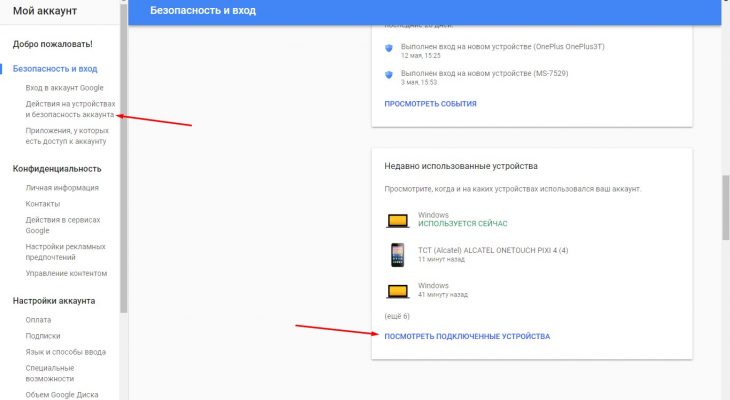
Как выйти из аккаунта Гугл на Андроид
13 августа, 2020
Автор: Maksim
Выйти из Google аккаунта на Андроид телефоне или планшете можно в любой момент. Делается это в настройках устройства буквально в пару нажатий.
Рассмотрим подробно и в картинках, как это сделать для всех версий Андроид и для популярных моделей смартфонов и планшетов.

Вы уже знаете, как включить т9 на андроид. Сегодня мы разберем в деталях, как убрать гугл аккаунт на Android телефоне или планшете быстро, так, чтобы он вообще больше не был привязан к устройству.
Интересно! Следуйте этой инструкции независимо от того, какой марки у вас смартфон или планшет: Самсунг, Хонор, Хуавей, Xiaomi или другой. Все делается одинаково, в любом случае немного будут отличаться лишь названия пунктов меню.
Как выйти из аккаунта гугл на Андроид телефоне и планшете
1. Откройте настройки и перейдите в раздел «Аккаунты», он еще может называться «Учетные записи» — зависит от модели девайса и его лаунчера.

2.Зайдите в аккаунт Google и откройте меню его управления, нажав на значок троеточия в правом верхнем углу. Здесь нам нужен пункт — удаления. Если значка троеточия нет — то ищите кнопку удаления в нижней части экрана это же страницы — промотайте ее до конца.

Интересно! На Android устройствах, чтобы выйти из учетной записи Гугл нужно полностью убрать ее с девайса. Поэтому пункт и называется — удалить, а не выйти или разлогиниться.
3. Подтвердите действие, после этого смартфон станет отвязанным от вашего Google Account, если захотите добавить его повторно — сделайте это здесь же, в этом же меню.
Интересно! Учетная запись удаляется только с самого аппарата, а не с серверов самой Гугл. Вы можете им пользоваться в любое время, к примеру, с компьютера или с другого Android девайса.
Как выйти из своего аккаунта гугл с другого устройства
Это может пригодится в случае, если телефон был утерян или вы его сами отдали, но забыли отвязать учетную запись. Данную операцию лучше сделать, чем вообще менять пароль от учетной записи, запоминать его заново.
1. Перейдите по адресу — https://google.com/devices. Найдите свой аппарат в списке, кликните по значку троеточия в правой верхней части и нажмите на «Выйти». Или вначале откройте, чтобы посмотреть другие детали, к примеру, где находится на данный момент девайс.

2. Высветится сообщение — «Вы вышли из аккаунта, однако у некоторых приложений всё ещё может быть доступ». Откройте ссылку — Настроить доступ приложений.

3. Здесь вы увидите список этих приложений. Откройте те, которые были установлены на мобильном и закройте им доступ.
Интересно! Также отвязать устройство можно, сделав сброс настроек андроид до заводских. Это делать лучше, если собираетесь отдать кому-либо свой девайс на постоянное использование, например, перед продажей.
В заключение
После того, как вы отвяжите свой аппарат от сервисов Google, они будут работать нормально, просто не будет некоторых функций, которые дают эти сервисы. В любом случае, чтобы ощутить все прелести от Android — акк все же стоит привязывать.
Как выйти из аккаунта Гугл на Андроиде?

Как известно, для полноценной работы на Android-устройстве (планшете или смартфоне) необходимо использовать Google-аккаунт. Так, например, без него вы не сможете попасть в Play Market или, скажем, синхронизировать свое устройство.
Мы уже успели рассказать, как зарегистрировать аккаунт Google, а сегодня разберем, как из него выйти на устройстве. Это, к слову, простейшая процедура, которая не займет у вас много времени.
Заходим в «Настройки», нажав на соответствующий значок на рабочем столе.
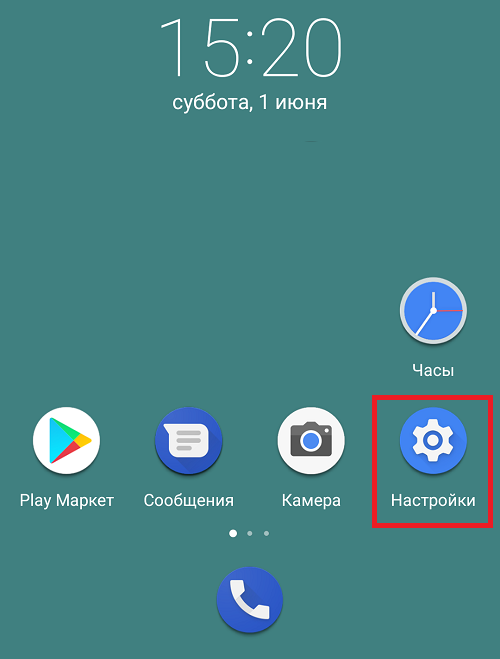
Дальше ищем подраздел «Аккаунты».
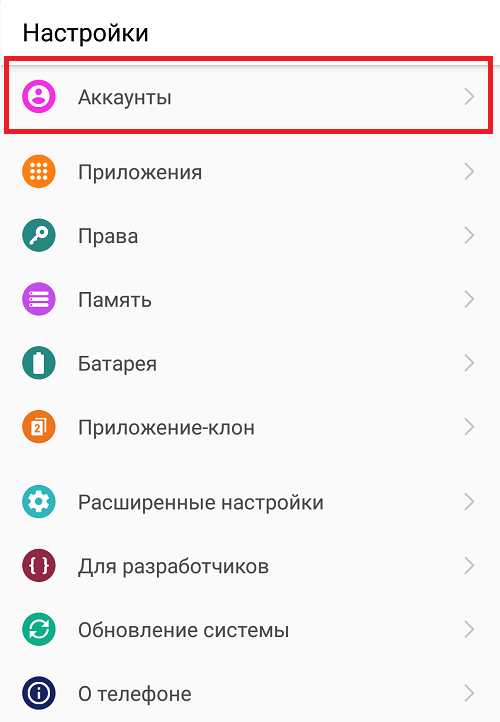
Выбираем аккаунт Google — нажимаем на него.
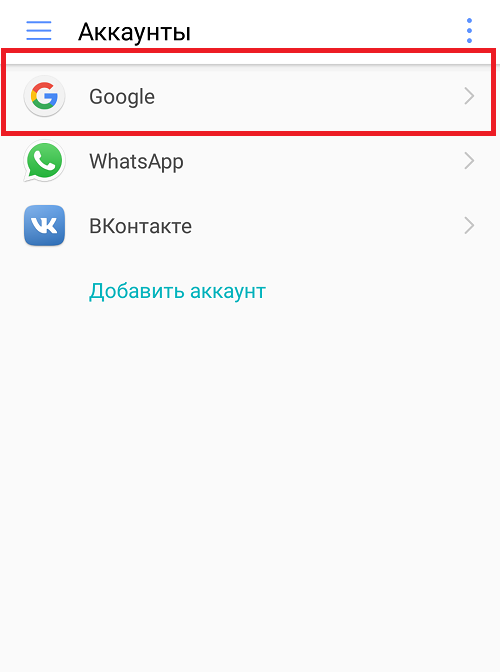
На странице аккаунта вам необходимо найти и нажать на кнопку «Удалить». Как видите, в нашем примере она расположена внизу. На некоторых прошивках сначала придется нажать на дополнительную кнопку (нередко обозначается тремя точками).
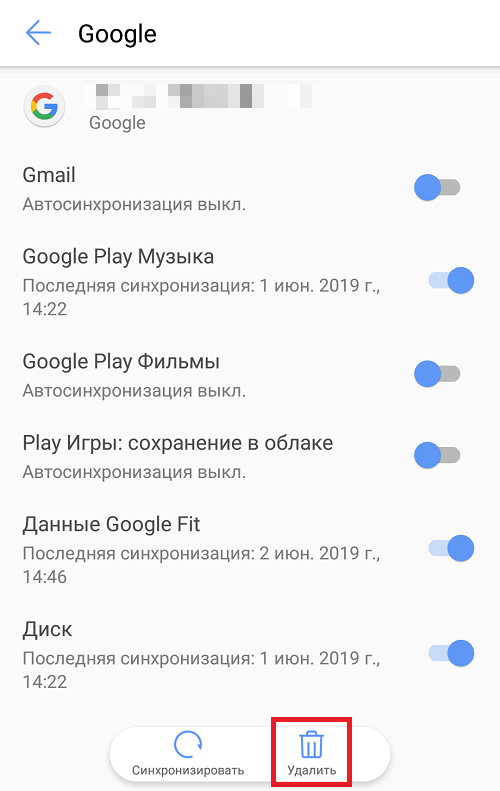
Подтвердите действие, нажав на кнопку «Удалить».
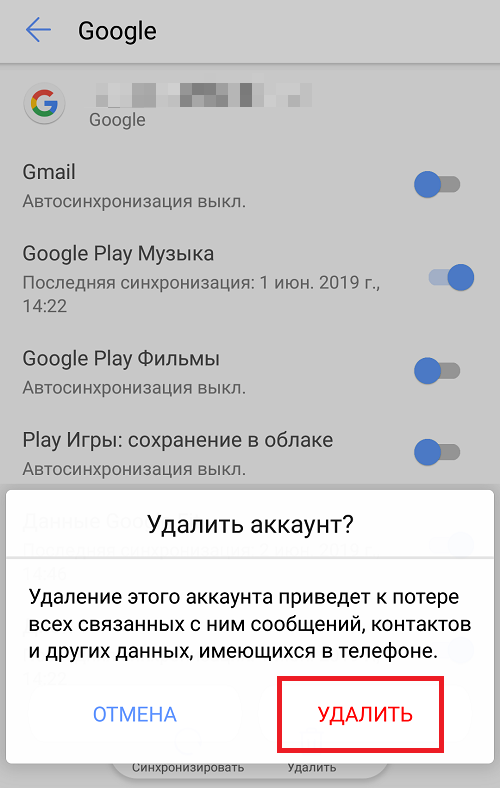
Если на устройстве включена защита рабочего стола (пин-код, графический ключ, сканер отпечатка пальцев и т.д.), вам будет предложено отключить защиту. Тапните ОК.
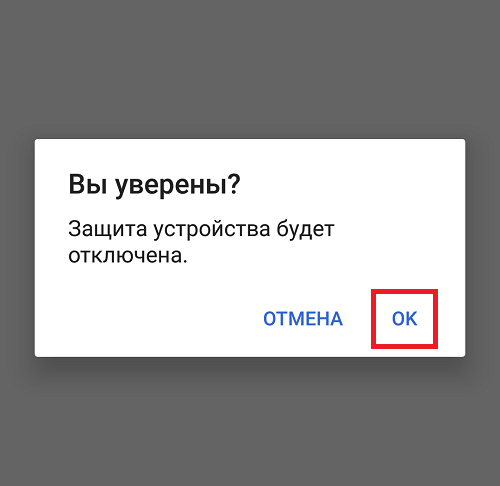
Затем введите пароль и нажмите «Далее». Если все сделано верно, перед вами откроется страница с действующими добавленными аккаунтами, среди которых не будет учетной записи Google. Что это значит? Что вы успешно удалили его с устройства.
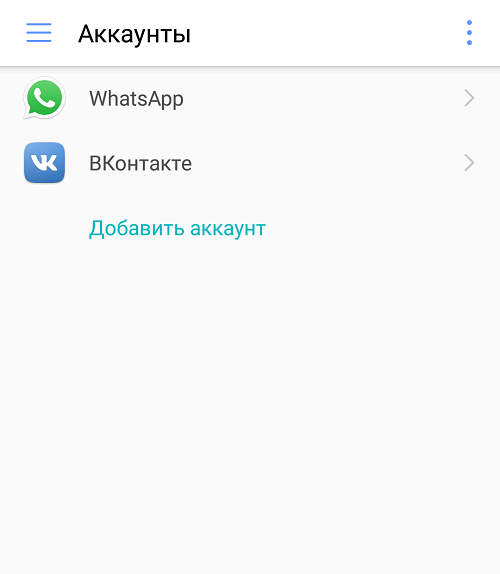
Разумеется, сам аккаунт удален не будет — его так просто не удалишь, однако вы выйдете из него и сможете воспользоваться другим аккаунтом, к примеру. Для того, чтобы ввести данные для этого же или другого аккаунта, просто запустите приложение Play Market и вам будет предложено добавить аккаунт и данные от него.
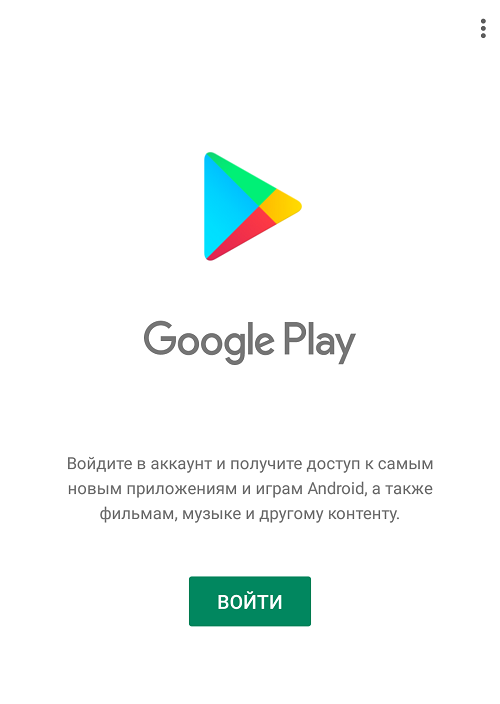
Другие способы
Есть еще один интересный способ выхода из аккаунта Google — путем смены пароля самой учетной записи. Но! Все действия нужно производить через браузер!
Откройте браузер на своем смартфоне.
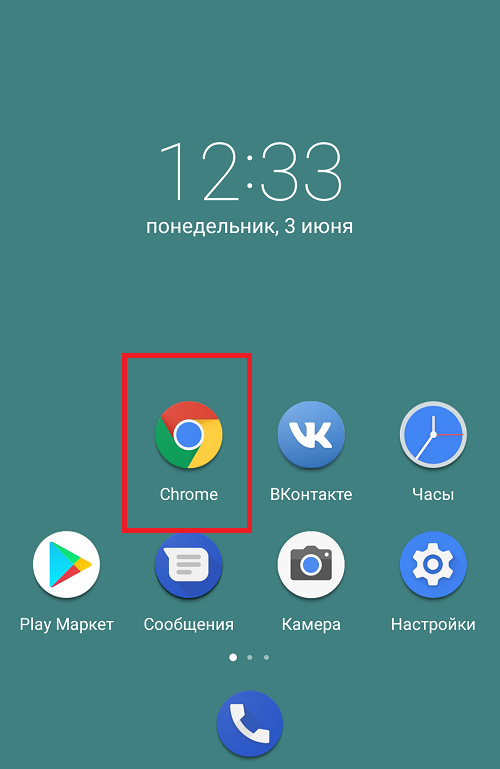
Введите адрес accounts.google.com. Вам будет предложено ввести логин и пароль от учетной записи Гугл — той самой, которая привязана к телефону. Введите эти данные.
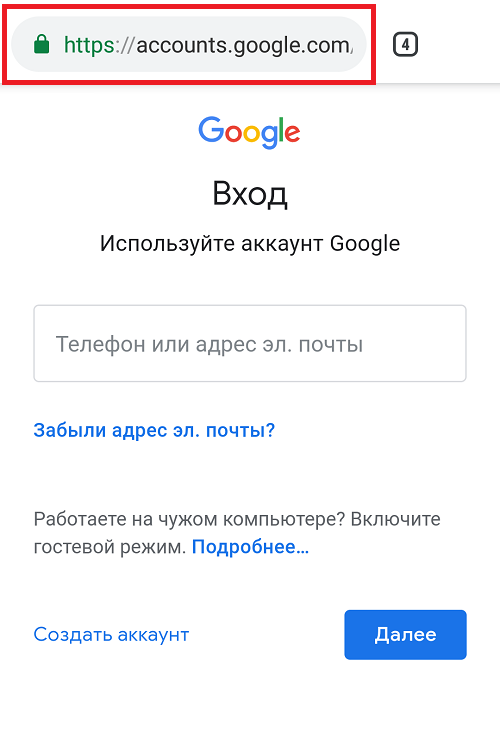
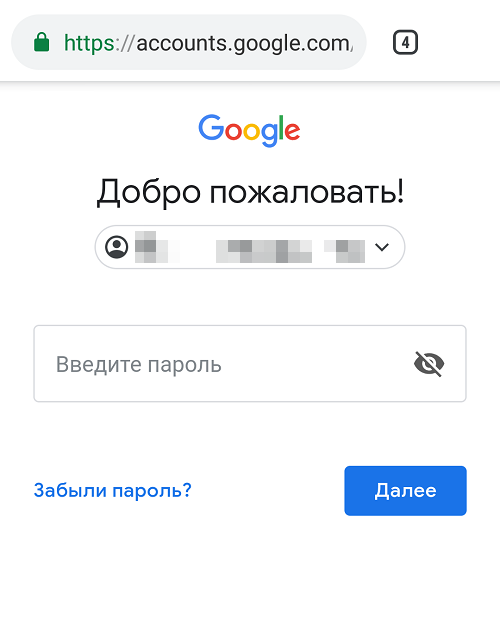
В случае, если они указаны верно, откроется ваш аккаунт.
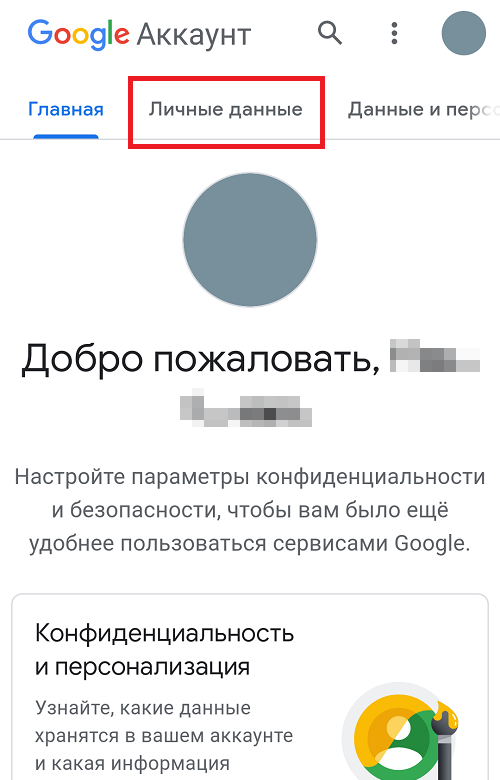
Выберите вкладку «Личный данные» и тапните по строчке «Пароль».
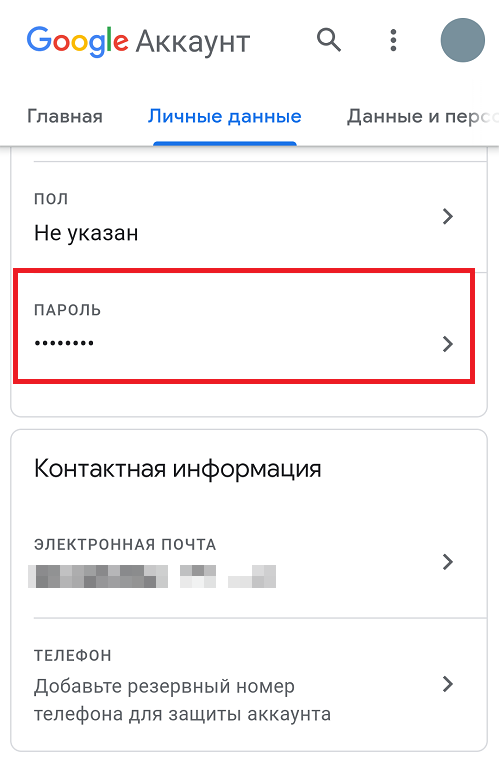
Подтвердите, что это ваш аккаунт, еще раз введя пароль.
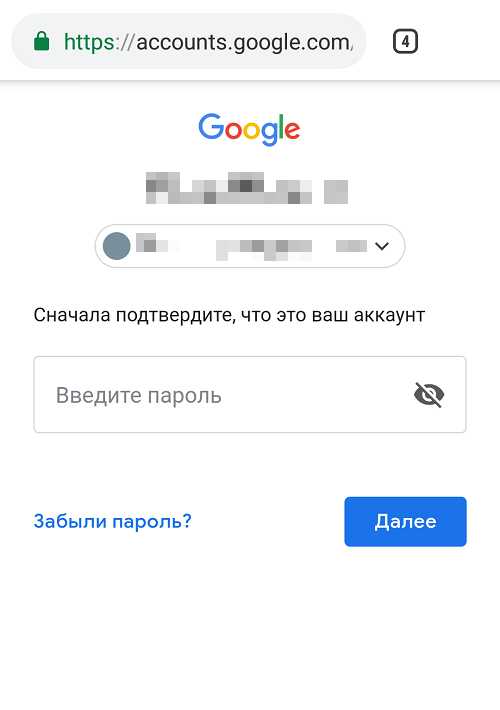
Введите новый пароль. Сделать это надо дважды. Затем нажмите «Изменить пароль».
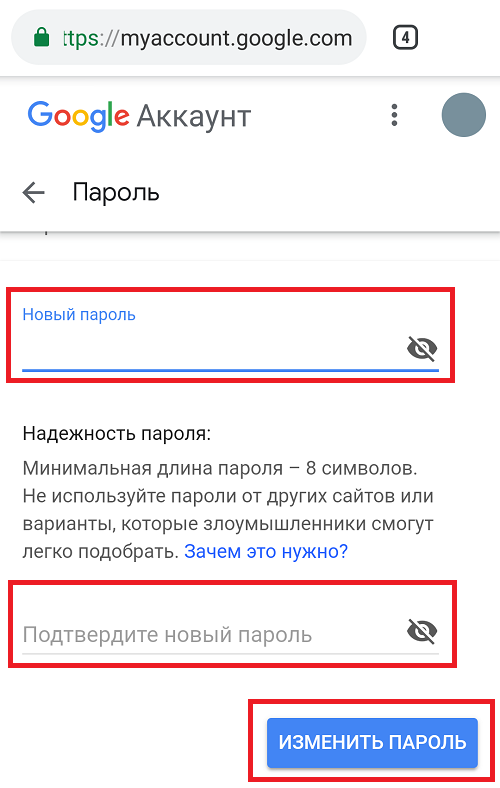
Пароль был изменен. Чтобы проверить, вышли ли вы из своего аккаунта Google, откройте Play Market. Видите, что система предлагает вам ввести данные для входа?
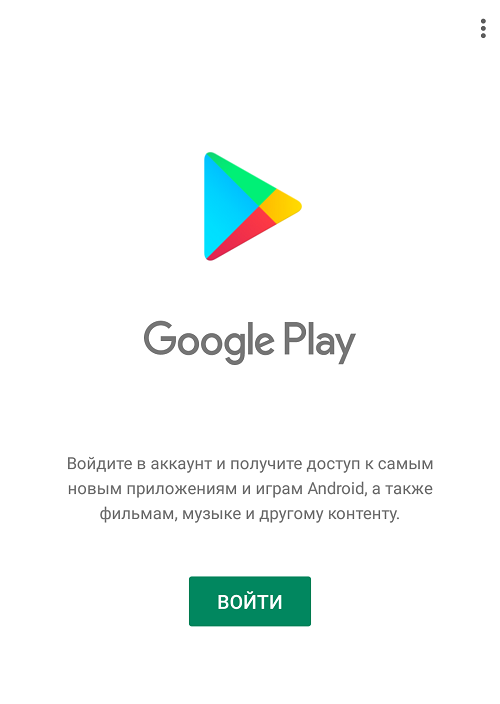
Значит, вы все сделали верно.
Удаление и выход из учетной записи Google на Android смартфонах и планшетах
Автор Artem_Rublev На чтение 3 мин. Опубликовано
Приветствую вас дорогие друзья в этой пошаговой инструкции я расскажу вам как выйти и удалить учетную запись Google с вашего телефона или планшета на базе OC Android.
Если у вас есть более одной учетной записи на вашем телефоне Android и вы хотите удалить, выйти или выйти из учетной записи или добавить другую, то это может быть довольно сложным процессом. К счастью, помощь под рукой, и с помощью этого простого урока вы можете выйти из системы в кратчайшие сроки.
Заметка автора: Используя этот метод, вы также можете удалить или выйти из учетных записей WhatsApp, Facebook, Instagram, Twitter
Удаление и выход из учетной записи Google на Android – пошаговая инструкция
Если вы хотите выйти из своего телефона Android, вы можете сделать это всего за несколько простых шагов:
- Откройте настройки вашего устройства .
- Прокрутите вниз до «Учетные записи» или «Учетные записи и синхронизация».

- На новых устройствах Android найдите «Облако и учетные записи> Учетные записи» или «Пользователи и учетные записи» в настройках телефона. Посмотрите скриншоты из Samsung Galaxy S9 + и Google Pixel.

- Нажмите «Google» (или любую другую учетную запись, такую как Facebook, WhatsApp и т. Д., Из которой вы хотите выйти) и выберите идентификатор Gmail.

- Если у вас есть устройство под управлением Android Oreo, коснитесь учетной записи, которую вы хотите удалить со своего устройства.

- На следующем экране коснитесь значка с 3-точечным меню или параметра «Дополнительно» (на устройствах Samsung), который находится в верхнем правом углу экрана. Затем выберите «Удалить» или «Удалить учетную запись» .

- На новых устройствах Android вы увидите опцию «Удалить учетную запись» сразу после выбора учетной записи для удаления.

- Просто нажмите на эту опцию, и вы успешно удалите или выйдите из своей учетной записи Google на устройстве Android.
Удаленный выход из аккаунта Google на смартфонах OC Android – пошаговая инструкция
Если у вас украли телефон, вы можете использовать этот метод и слегкостью выйти из аккаунта Google. Для этого:
- Перейдите на страницу « myaccount.google.com ».
- Нажмите «Активность устройства и события безопасности» . Ее вы найдете в разделе Вход в систему и безопасность .

- Нажмите «Обзор устройств» . Здесь вы сможете увидеть все устройства, в которые вы вошли (включая то, на котором вы сейчас находитесь).

- Наконец, нажмите на устройство, с которого вы хотите выйти, и нажмите «Удалить» доступ к учетной записи. Это будет эффективно выходить из вас.

На экране, который вы видите на шаге 4, вы также сможете отслеживать местоположение вашего устройства (я убрал его со скриншота по соображениям конфиденциальности) и время последнего использования устройства.
Итак, вот вам, несколько простых способов выхода из вашего устройства Android, либо прямо с вашего телефона, либо с другого устройства. Дайте мне знать в комментариях ниже, если у вас есть какие-либо другие методы, которые вы предпочитаете использовать, или другое приложение, которое также может выполнять эту работу. Я хотел бы услышать от вас!
Видео: Как выйти и удалить аккаунт Google со смартфона и планшета Android
Как выйти из аккаунта гугл на андроиде
Последнее обновление: 20/08/2020
Из данного материала вы узнаете, как выйти из текущей учетной записи на смартфоне или планшете.
Как выйти из аккаунта Google
Доступны три способа покинуть учетную запись:
- В настройках мобильного устройства.
- В настройках учетной записи.
- В разделе поиска мобильного устройства.
Как выйти из аккаунта в настройках мобильного устройства
Метод актуален при наличии мобильного устройства на руках.
Инструкция для Android 7:
Откройте системные настройки.
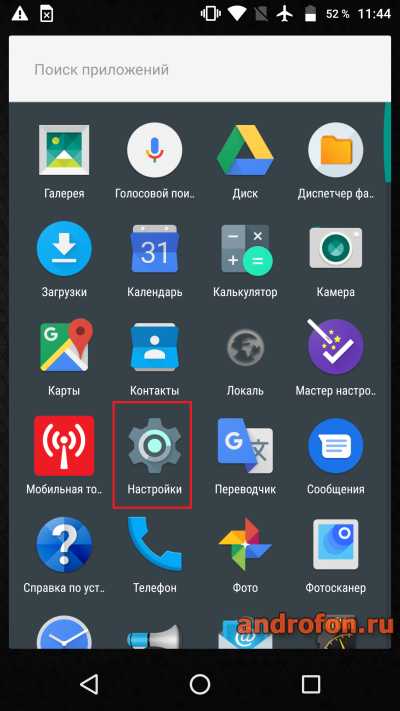
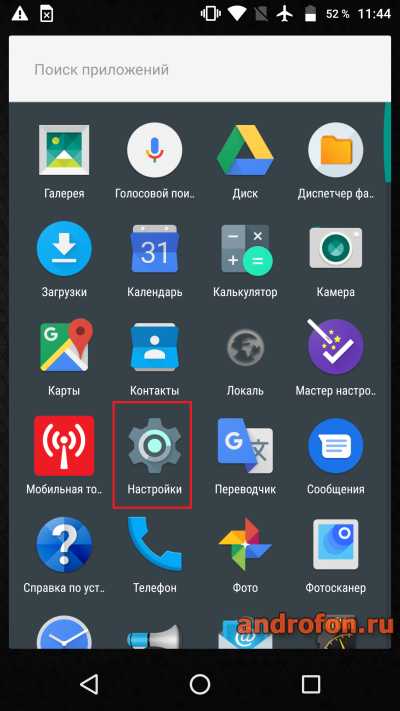
Выберите раздел «Аккаунты».
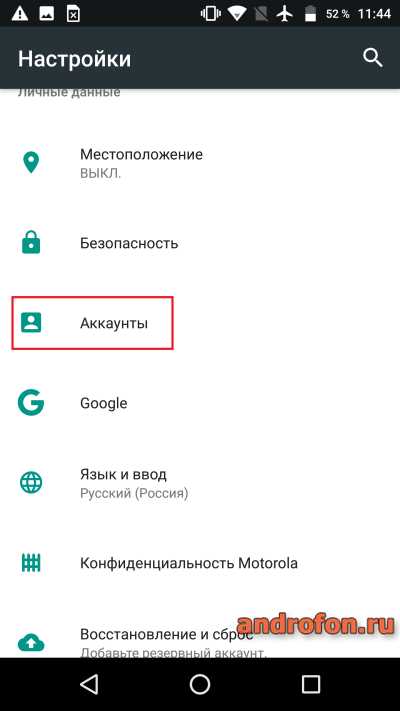
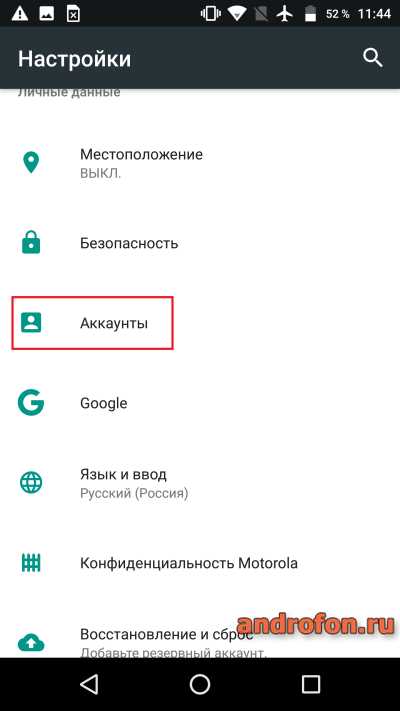
В следующем окне выберите вариант «Google».
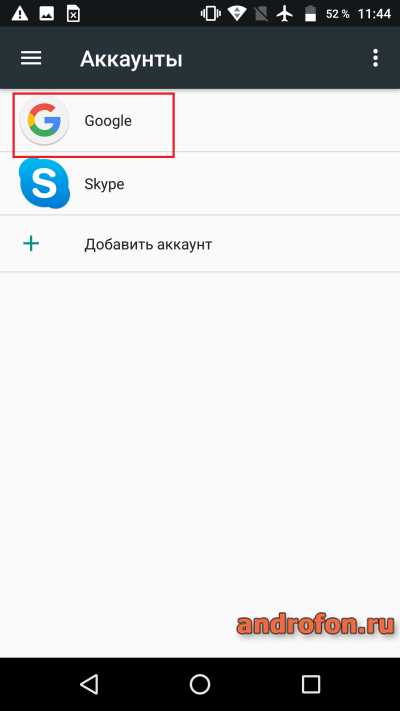
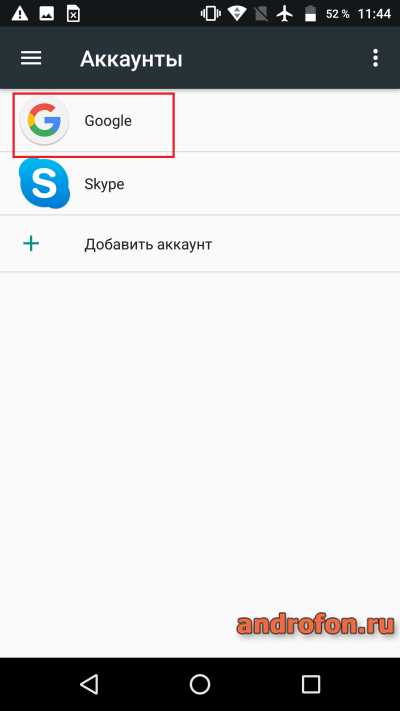
Нажмите на кнопку в виде трех точек для вызова дополнительных действий, что находятся в правом верхнем углу.
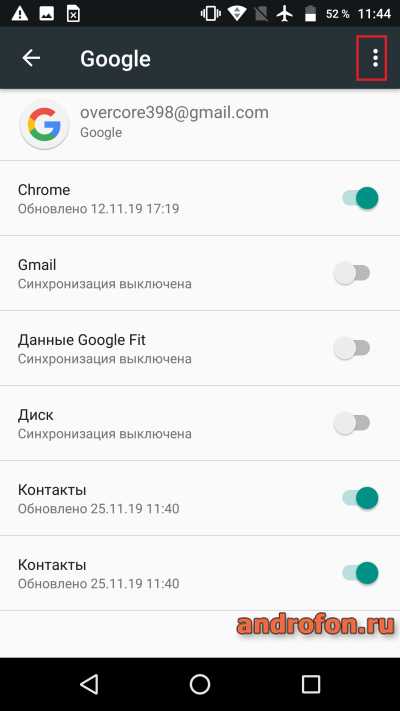
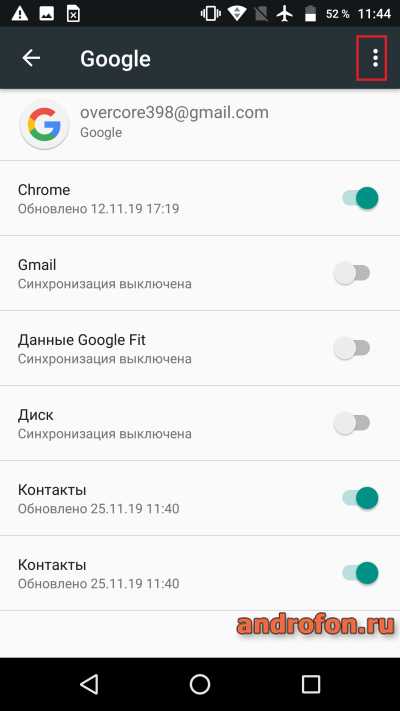
Из предложенных действий выберите «Удалить аккаунт». Данное действие приведет к выходу из текущей записи. В дальнейшем войти в учетную запись получится повторно с использованием логина и пароля.
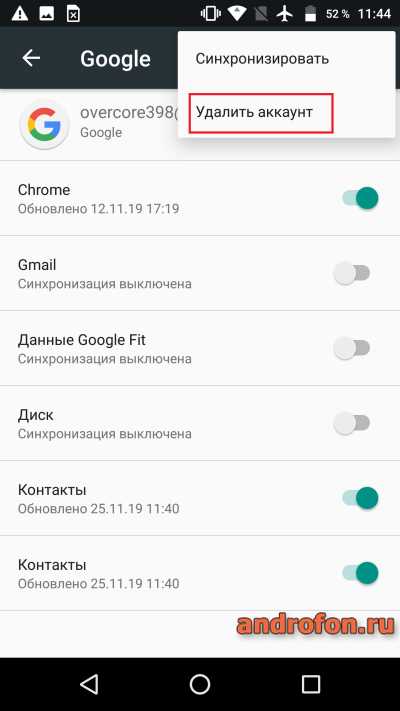
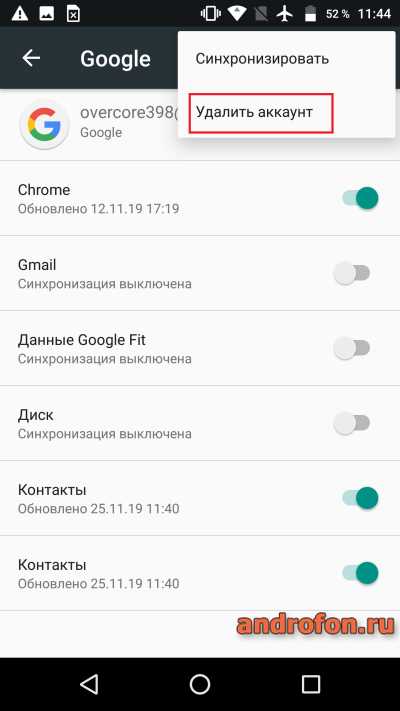
При необходимости подтвердите действие удаления.
Инструкция для Android 9:
Откройте настройки смартфона.
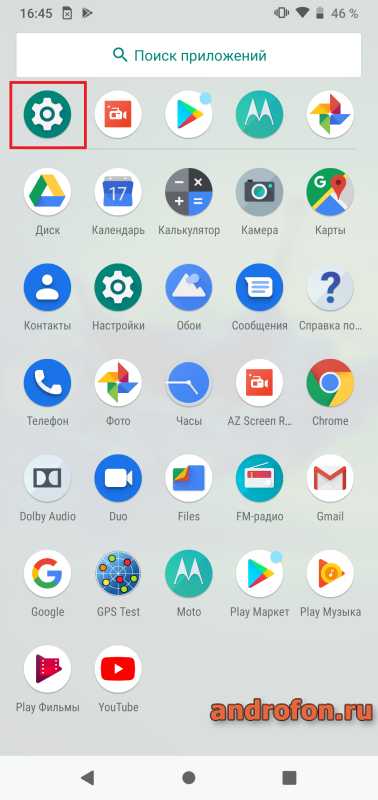
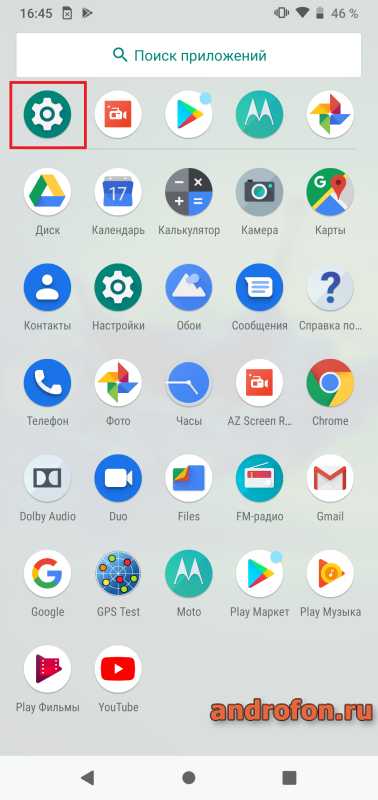
Опуститесь до середины меню, где выберите раздел «Аккаунты».
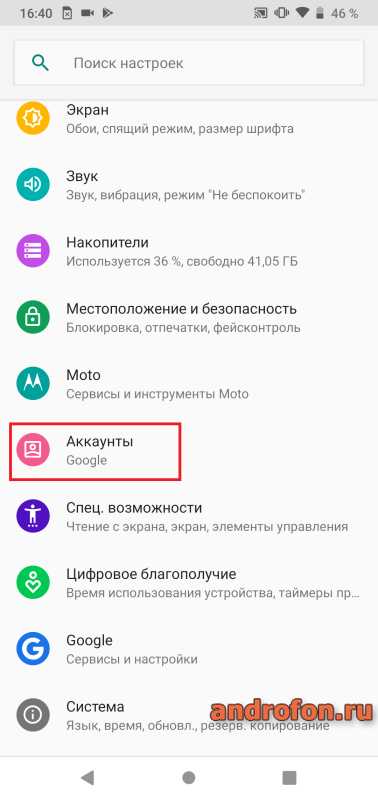
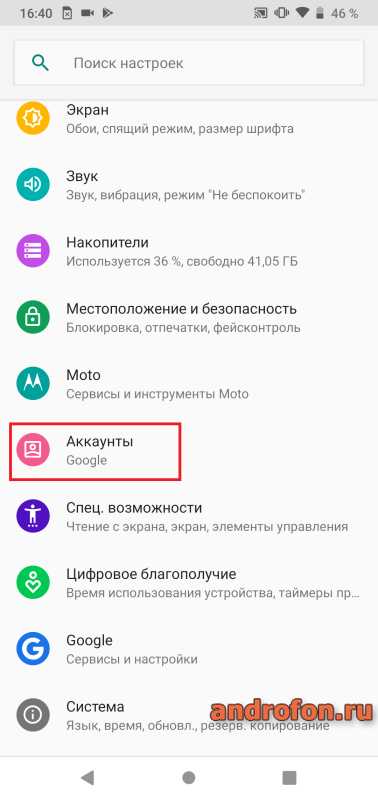
Выберите аккаунт, что требуется покинуть.
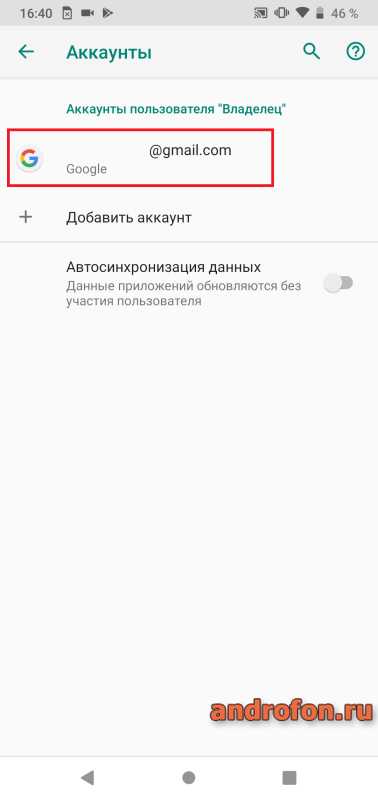
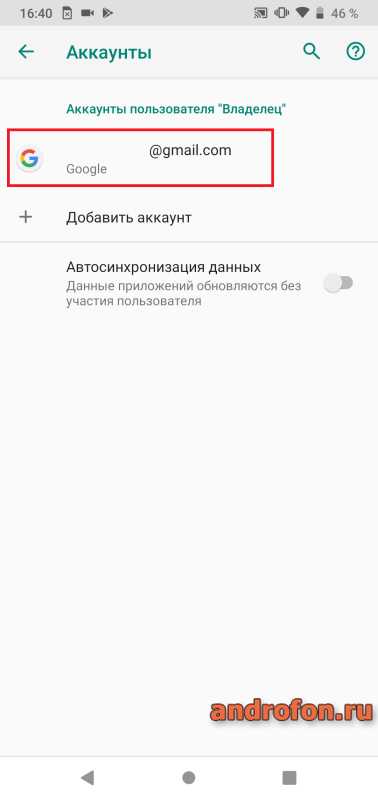
Нажмите на кнопку «Удалить аккаунт».
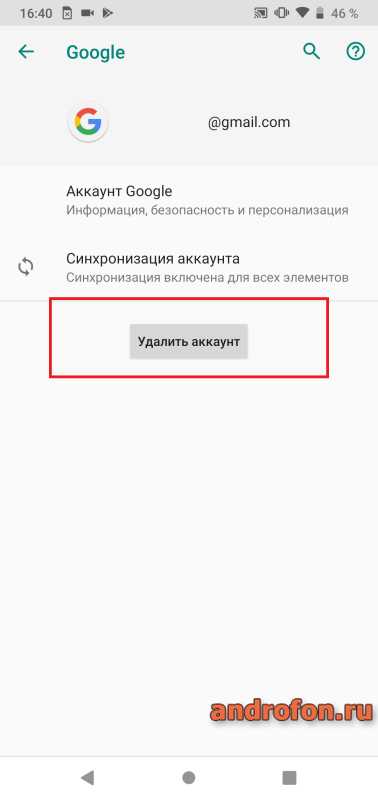
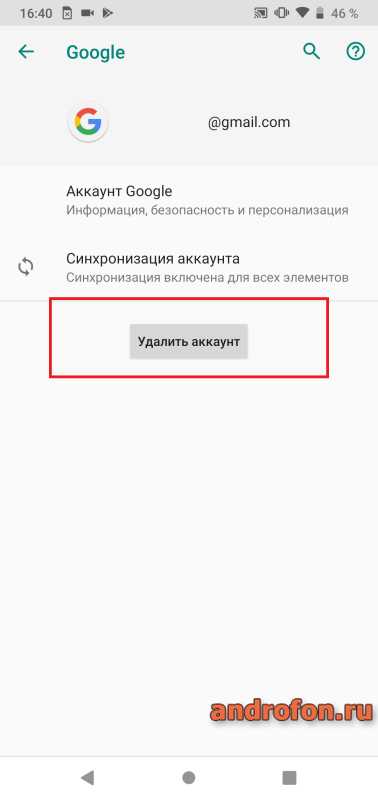
Во всплывающем окне подтвердите действие «Удалить аккаунт».
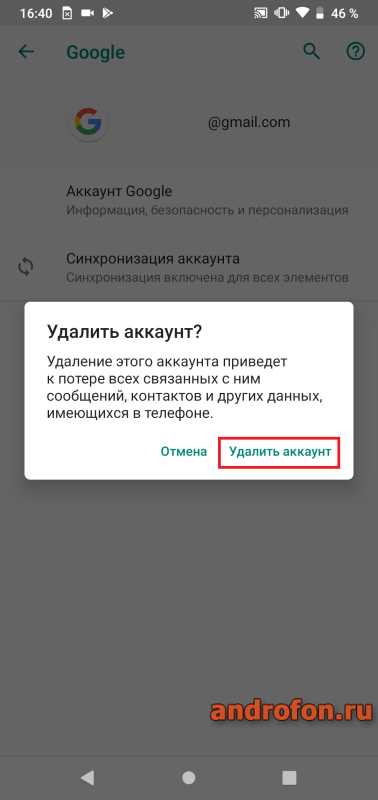
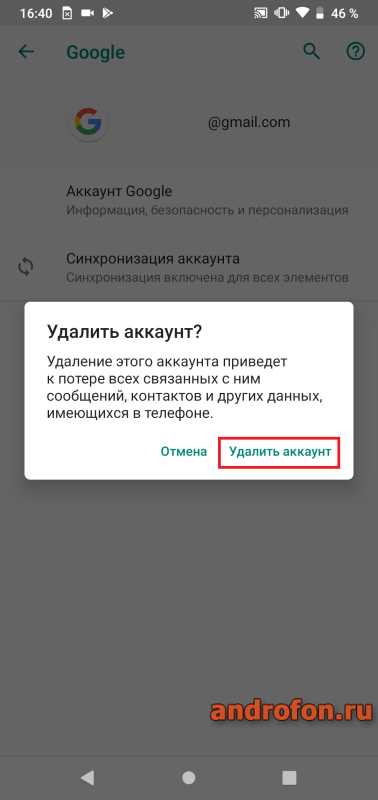
После проделанных действий аккаунт с устройства удалится. Для доступа к учетной записи введите данные почты в другом устройстве.
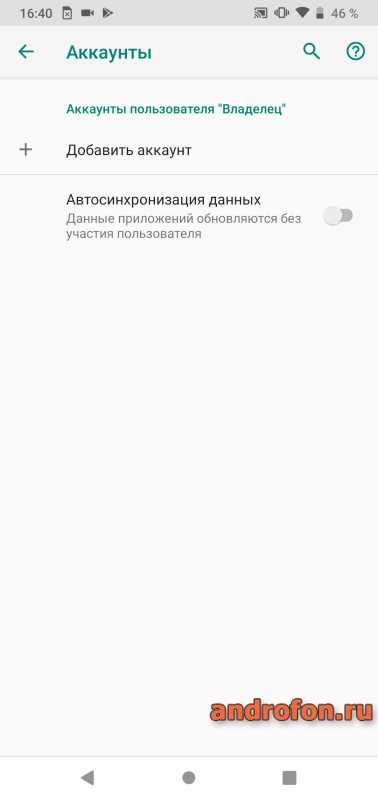
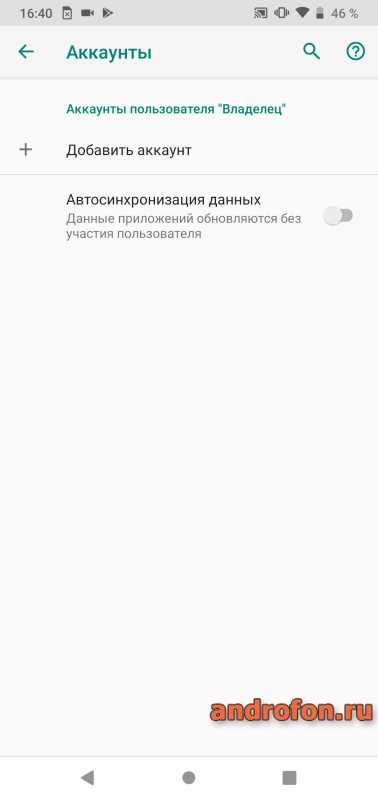
Как выйти из аккаунта в настройках учетной записи
Способ позволит выйти из учетной записи, но сохранить данные аккаунта. Для повторного входа понадобится только ввести пароль.
Инструкция:
На компьютере откройте страницу Google.
Авторизуйтесь, используя логин и пароль учетной записи, что используется в мобильном устройстве.
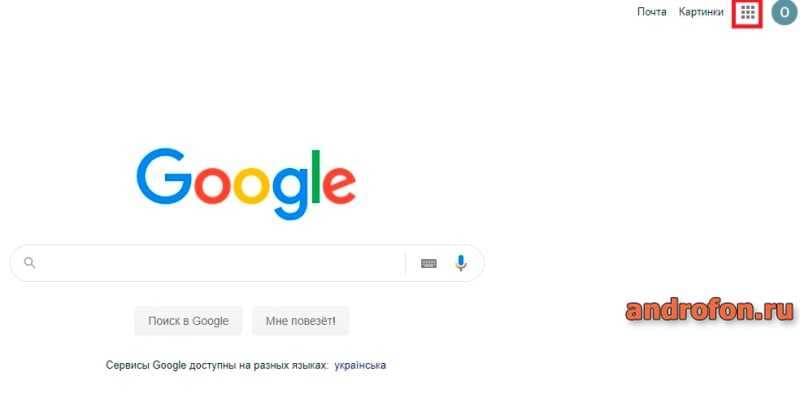
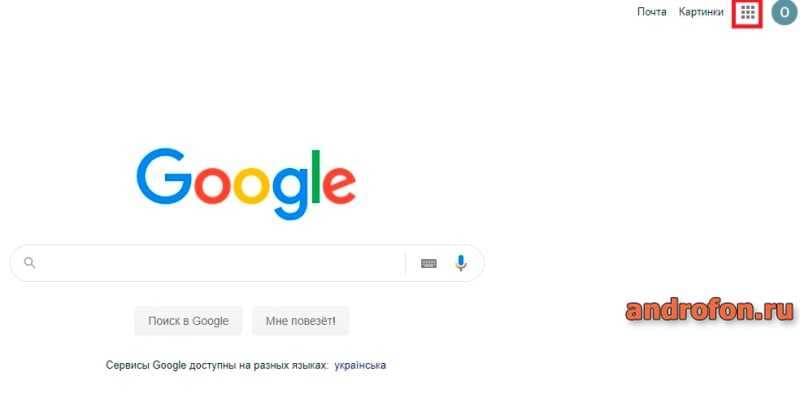
Нажмите на кнопку «приложения Google», что представлена в виде куба из 9ти квадратов.
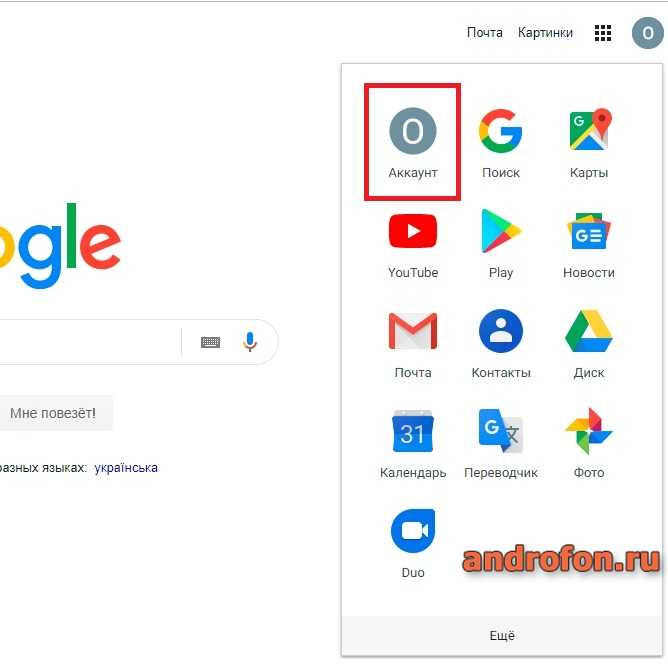
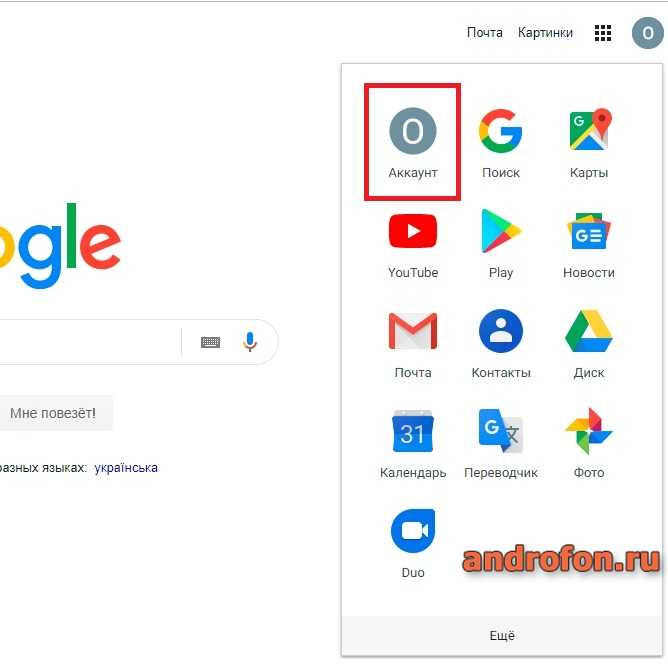
В предложенном списке выберите приложение «Аккаунт». Если приложение отсутствует в списке, нажмите на кнопку «Ещё», что бы отобразить больше программ.
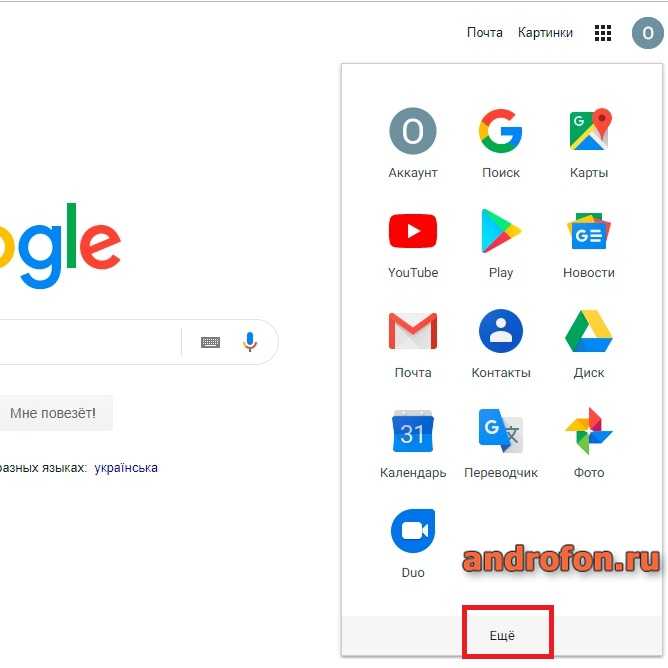
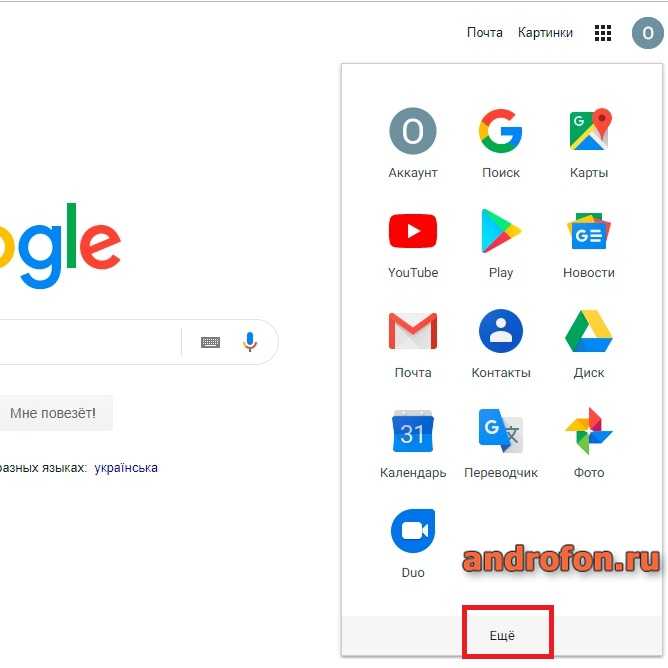 Нажмите на кнопку «Ещё», если приложение «аккаунт» не отображается.
Нажмите на кнопку «Ещё», если приложение «аккаунт» не отображается.
На странице Google Аккаунта в левой части выберите раздел «Безопасность».
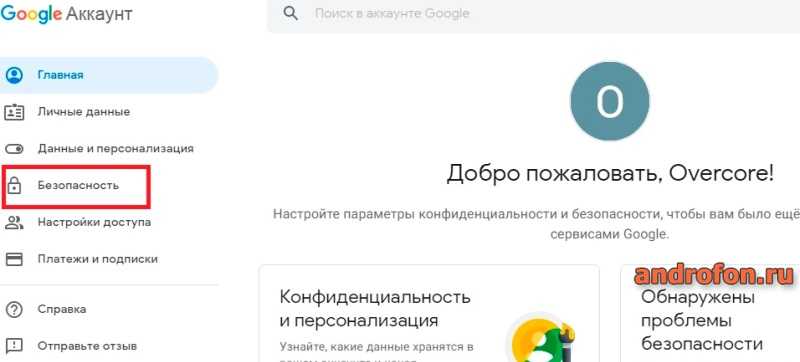
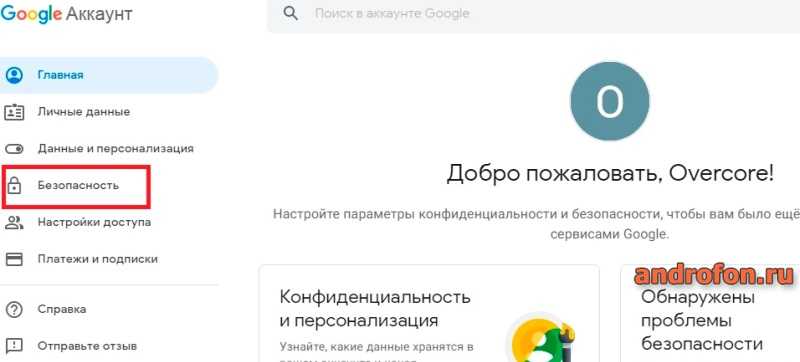
В следующем окне листайте до блока «Ваши устройства». Выберите «Управление устройствами».
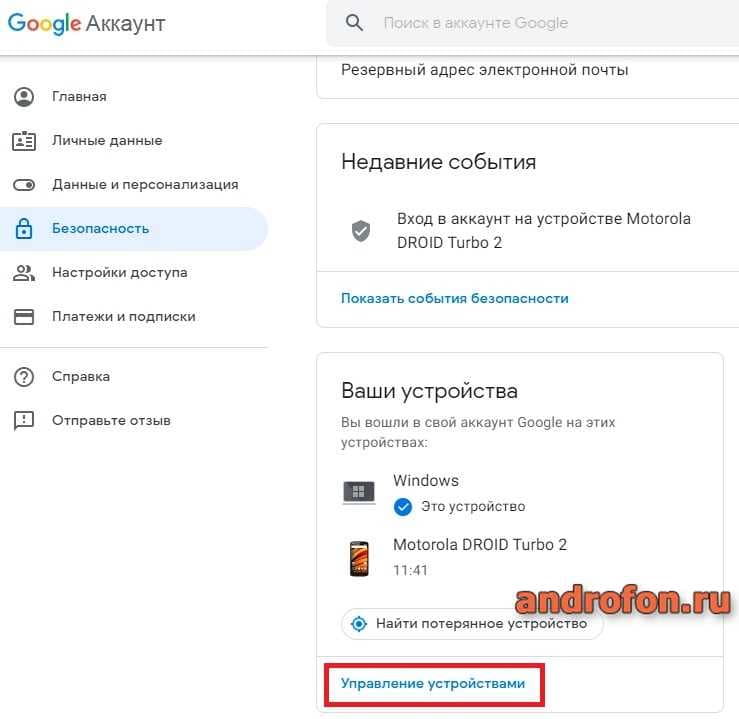
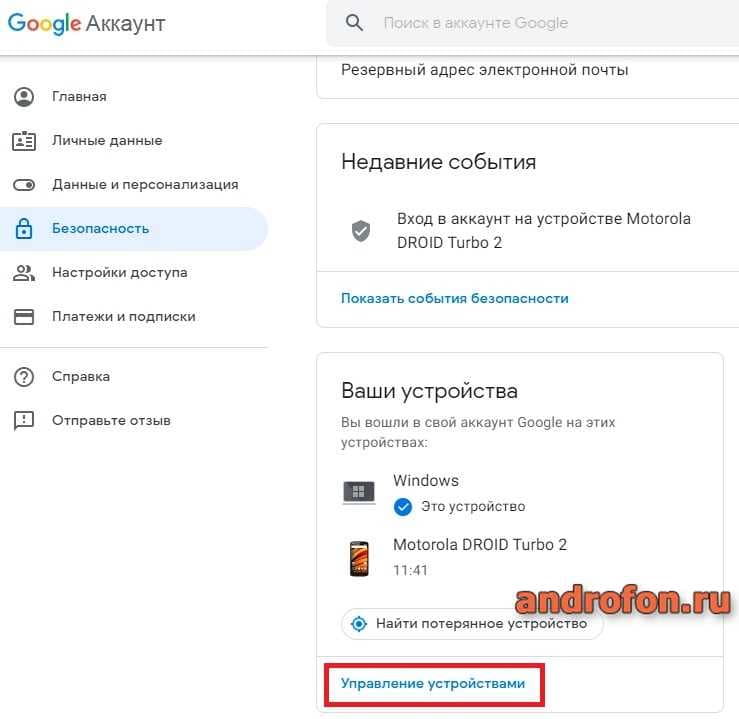
На странице «Ваши устройства» нажмите на кнопку с тремя точками для вызова контекстного меню с дополнительными действиями. Из предложенных вариантов выберите «Выйти».
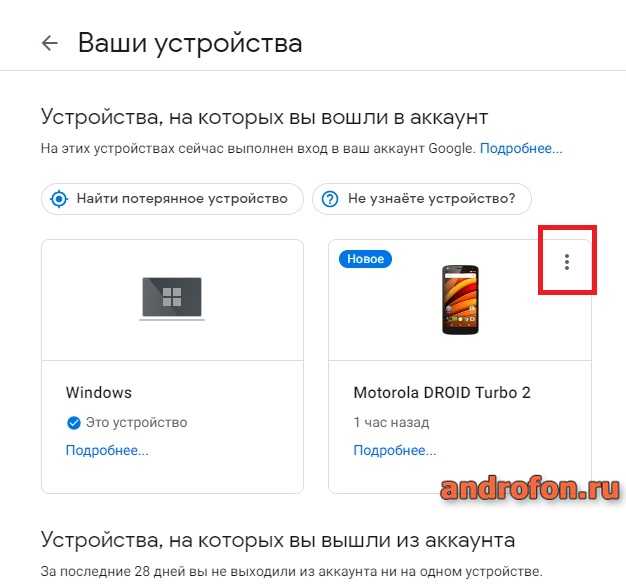
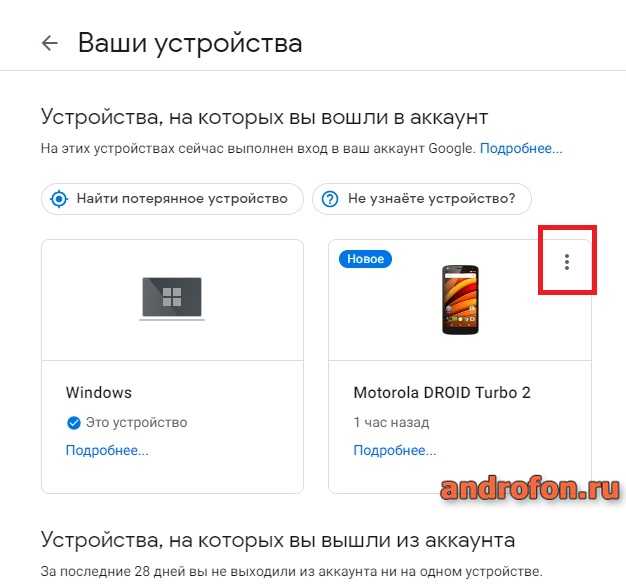
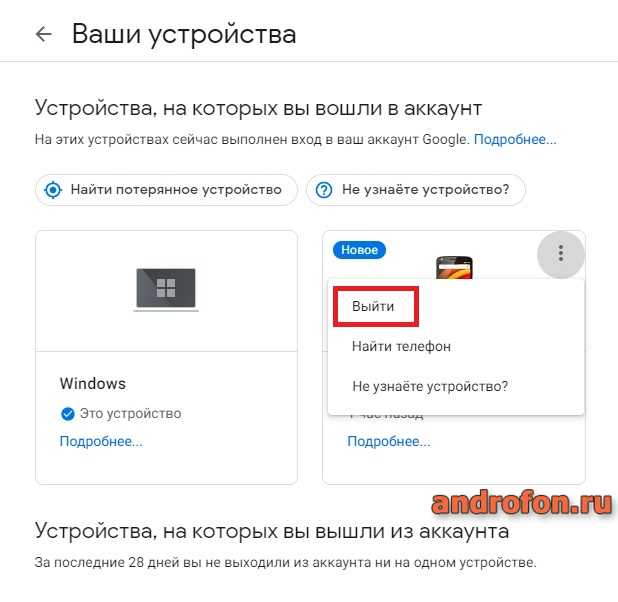
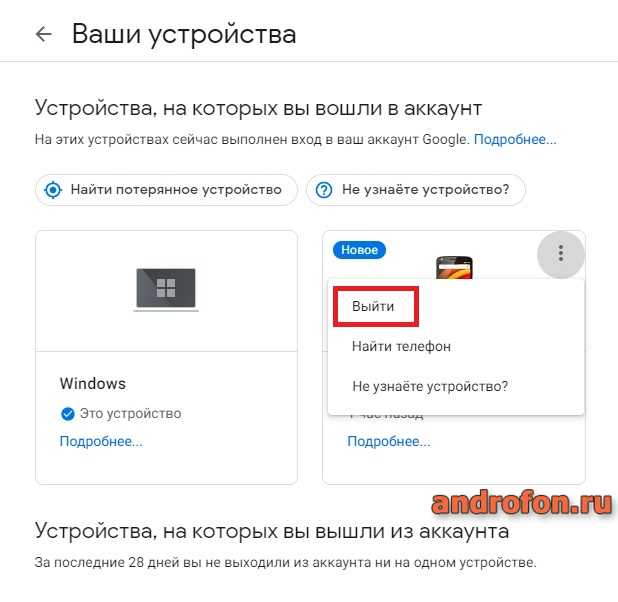
При следующем подключении устройства к интернету на экране появится уведомление с предложением повторной авторизации. Если же устройство подключено к интернету, то выход из аккаунта произойдет сразу.
Как выйти из аккаунта в разделе поиска мобильного устройства
Способ позволяет удаленно найти мобильное устройство, а так же выйти аккаунта.
Действия выполняются со смартфона или компьютера. Подробные инструкции смотрите в статье «Как найти телефон через гугл аккаунт».
Вывод
В статье подробно описано, как выйти из аккаунта гугл на андроиде. Информация пригодится пользователям, что планируют пользоваться другой учетной записью. Так же если требуется защитить данные при утере или краже мобильного устройства.
Какие у вас имеются вопросы? Спрашивайте и делитесь мнением в комментариях под статьей.
Post Views:
8
Как на Андроиде выйти из аккаунта Гугл
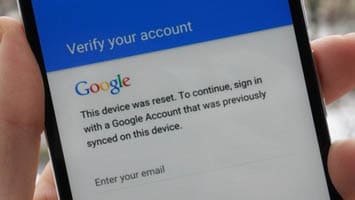
На мобильных устройствах под управлением операционной системы Android практически невозможно обойтись без привязки к учетной записи Google. Войти в профиль достаточно просто – соответствующее окно появляется после запуска любого приложения, входящего в состав сервисов компании. Однако совершить обратное действие оказывается достаточно сложно. Рассмотрим подробно, как выйти из аккаунта Гугл на Андроиде.
Как на Андроиде выйти из аккаунта Гугл
Содержание — Как на Андроиде выйти из аккаунта Гугл:
Отвязка мобильного устройства
Чтобы выйти из учетной записи, необходимо выполнить следующие действия:
- Открыть настройки смартфона или планшета, затем раздел «Аккаунты», находящийся в группе «Личные данные».
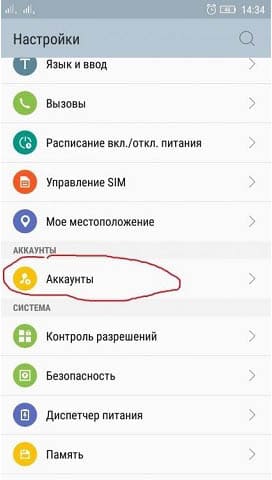
- В открывшемся списке найти строку «Google». В первой группе отобразится список учетных записей поисковой системы, которые были привязаны к мобильному устройству. Зачастую здесь присутствует только одна запись.
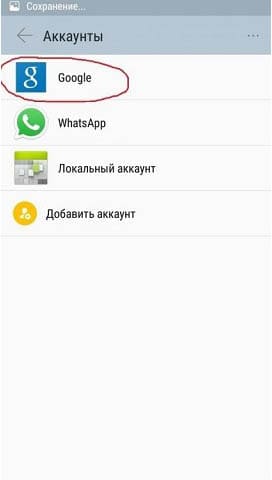
- Выбрать профиль, нажав на адрес электронной почты.
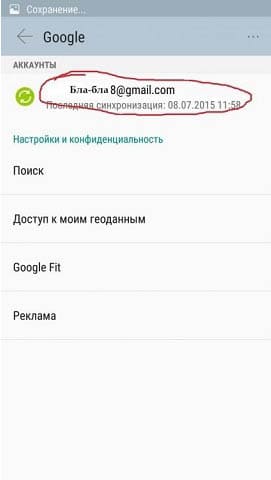
- В верхнем правом углу раскрыть дополнительное меню, тапнув на три вертикально стоящие точки.
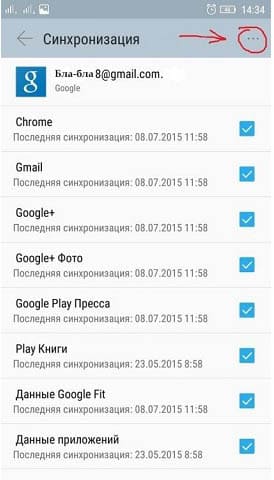
- Выбрать пункт «Удалить аккаунт». Система предупредит, что после выполнения этого действия будет удалены все сообщения, контакты и прочие сведения, которые имеются на устройстве.
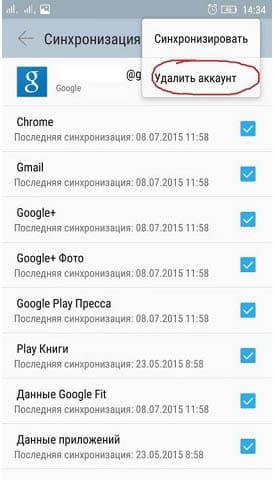
- Подтвердить операцию кнопкой «Удалить».
Процесс завершен. Теперь при запуске любого сервиса, связанного с поисковой системой, будет появляться окно с просьбой войти в профиль или создать новый.
Как выйти из аккаунта Гугл на Андроиде, не удаляя его?
Вариант выхода без удаления информации предполагает следующую последовательность действий:
- Запустить браузер на компьютере и перейти по адресу «https://myaccount.google.com/».
- Открыть ссылку «Вход в аккаунт Google».
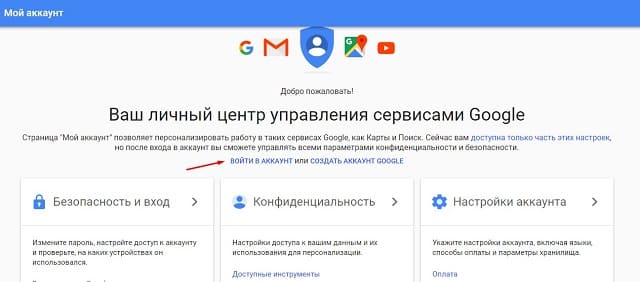
- Кликнуть в правой колонке на дату последнего изменения пароля и повторно выполнить вход в профиль, чтобы подтвердить свою личность.
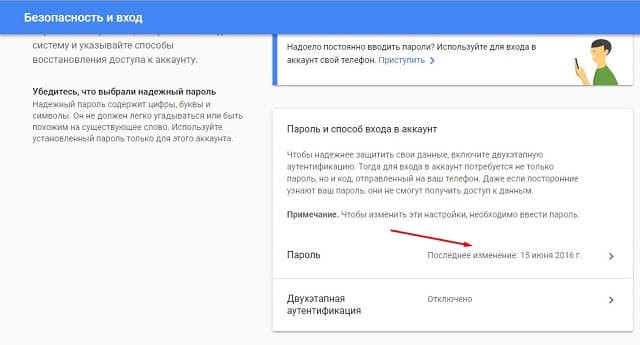
- Указать новый пароль, а затем еще раз повторно его ввести.
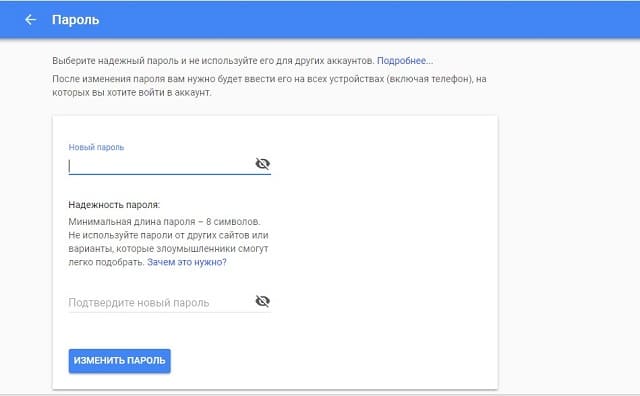
- Кликнуть кнопку «Изменить пароль». Подтвердить изменение по СМС или другим выбранным способом.
После выполнения указанных действий на всех привязанных устройствах будет выполнен выход из системы. Открыв почту или любое другое приложение компании, можно выполнить вход под новым именем или создать новую запись. Данные старого аккаунта окажутся нетронутыми и при необходимости их восстановить – достаточно просто ввести новый пароль.
Сброс к заводским настройкам
Возврат к установленным по умолчанию параметрам – самый кардинальный метод выйти из аккаунта Google на Андроиде. Он подойдет в том случае, если телефон или планшет подготавливается к продаже и необходимо удалить все сведения прежнего владельца.
Для выполнения операции следует войти в настройки и выбрать соответствующий пункт в разделе «Резервное копирование».
Отключение синхронизации с отдельными приложениями
Порой необходимо отключить обновление информации в отношении некоторых приложений и сервисов. В таком случае выходить из учетной записи не нужно, требуемые параметры устанавливаются в настройках. Рассмотрим процесс пошагово:
- Открыть настройки мобильного устройства, затем «Учетные записи», «Google».
- Выбрать пункт «Настройки синхронизации».
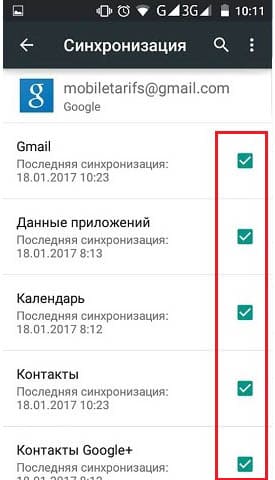
- В открывшемся списке следует снять отметки с тех сервисов, синхронизацию которых требуется отключить. Например, «Документы», «Диск», «Календарь».
Операция выполнена, не отмеченные флажком приложения не будут обмениваться информацией с сервером, продолжая свою работу в автономном режиме.
Как выйти из почты Gmail на Андроиде?
Данный вопрос заслуживает отдельного внимания, поскольку традиционный выход из почты в приложении не предусмотрен.
Альтернативным решением может стать отключение синхронизации. Для этого нужно:
- Открыть приложение «Gmail».
- Нажать на три горизонтальных полоски в верхнем левом углу.
- В открывшемся меню выбрать «Настройки», затем нажать на свой адрес электронной почты.
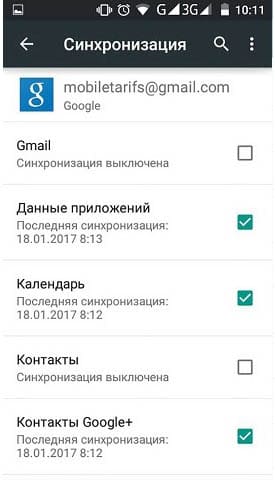
- В новом окне снять галочку напротив строки «Синхронизация Gmail».
В остальных случаях помогут только способы, изложенные для полного выхода из профиля – удаление или изменение пароля через веб-интерфейс.
Как выйти из аккаунта Гугл на Андроиде Xiaomi?
Выход из профиля Гугл на устройствах от компании Xiaomi практически идентичен описанному выше методу. Единственное отличие заключается в том, что производитель использует сильно измененную оболочку MIUI и необходимые разделы расположены иначе. Рассмотрим процесс пошагово:
- Открыть настройки, затем раздел «Синхронизация».
- В группе «Другие аккаунты» выбрать строку «Гугл».
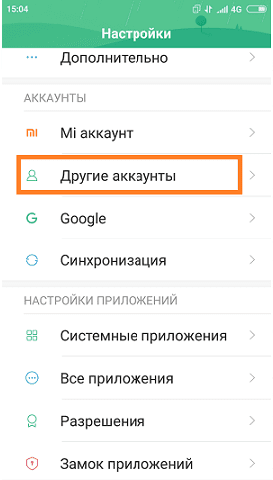
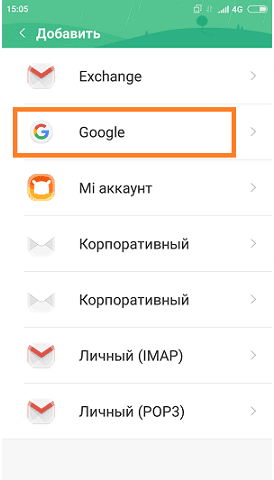
- Нажать кнопку «Еще», расположенную внизу.
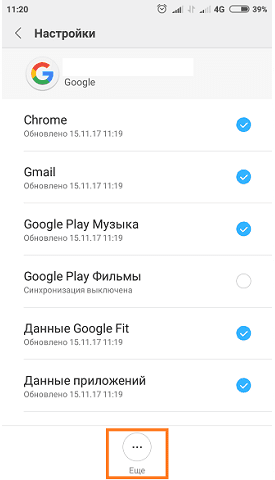
- Выбрать пункт «Удалить аккаунт».
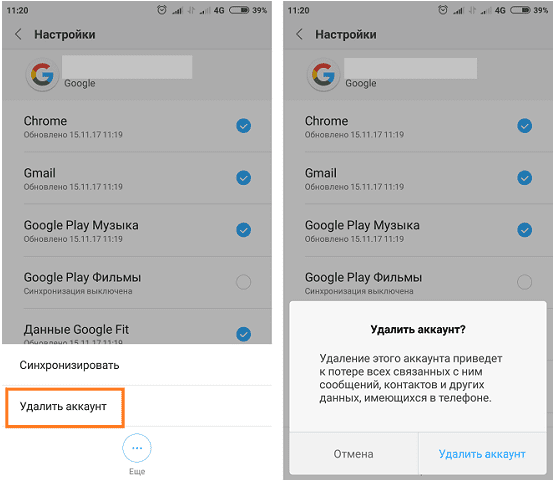
- Во всплывающем окне с предупреждением о потере всех связанных сообщений, контактов и прочих данных подтвердить действие.
В этом же разделе можно настроить автоматическую синхронизацию всех сервисов. Для этого нужно напротив каждой строки поставить или удалить галочку. Если требуется выполнить немедленное обновление данных, то следует нажать на название сервиса.
Есть и более кардинальный метод, который подразумевает не только выход из профиля, но и его полное удаление. Для этого необходимо:
- Открыть настройки телефона или планшета.
- Перейти в раздел «Google».
- Выбрать пункт «Настройки аккаунта».
- Прокрутить список вниз и нажать на строку «Удалить аккаунт Google».
- Подтвердить право владения учетной записью, введя пароль. Нажать «Далее».
- Система сообщит о безвозвратном удалении данных. Подтвердить действие и дождаться завершения очистки.
После выполнения процедуры профиль в поисковой системе будет полностью удален, включая адрес электронной почты, подписки на YouTube и прочую информацию.
Представленные инструкции помогут разобраться, как выйти из аккаунта Гугл на Андроиде. Различные способы подразумевают частичное отключение обмена данными, выход на одном устройстве или полное удаление учетной записи.
Как выйти из Google аккаунта на Андроид – инструкция

Выйти из Google аккаунта на Android очень просто. Достаточно следовать простым инструкциям.
Меню и принцип работы с аккаунтами у всех версий Android одинаковые, поэтому не обращайте внимания на тему и немного другое оформление настроек моего телефона. Все работает одинаково и не зависит от внешнего вида.
- Инструкция
- Что дает удаление аккаунта Google на Android устройстве?
- В каком случае необходимо удалить Google аккаунт с Android устройства?
- Почему на Android устройстве нужен Google аккаунт?
- Возможно ли использовать Android устройство без Google Аккаунта?
Инструкция
- Зайдите в настройки. Любым удобным способом.

- Прокрутите меню настроек вниз, пока не найдете вкладку «Учетные записи». Нажмите на неё.

- После этого, появятся все учетные записи, работающие на телефоне или планшете.

- Нам нужен только Google. На него и нажмите.

- Теперь перед вами вся информация о google аккаунте. Нам она не нужна. Поэтому просто нажмите на кнопку «ОПЦИИ».

- После этого, выпадет подменю где просто нужно нажать на «Удалить уч. запись.».

- Последний шаг. В появившемся окне еще раз надо нажать на УДАЛИТЬ УЧ. ЗАПИСЬ. Только после этого google аккаунт на телефоне или планшете будет удален.

- Готово. Аккаунт Google удален с Android устройства. При этом, сам аккаунт остается в инт
Как выйти из аккаунта Гугл на Андроиде
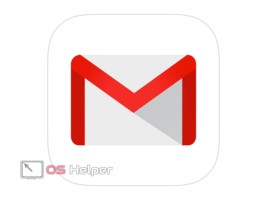
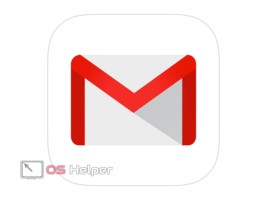 Не всем пользователям современных смартфонов Самсунг, Леново, Флай и других известно, для чего нужен такой аккаунт. Вообще, это учетная запись пользователя. К примеру, страничка ВКонтакте – это профиль социальной сети. Такой же профиль нужен для пользования сервисами Гугл на смартфоне. В нем хранится личная информация о владельце и данные, которые синхронизируются с серверами, – они нужны для восстановления в случае утери, кражи или поломки устройства.
Не всем пользователям современных смартфонов Самсунг, Леново, Флай и других известно, для чего нужен такой аккаунт. Вообще, это учетная запись пользователя. К примеру, страничка ВКонтакте – это профиль социальной сети. Такой же профиль нужен для пользования сервисами Гугл на смартфоне. В нем хранится личная информация о владельце и данные, которые синхронизируются с серверами, – они нужны для восстановления в случае утери, кражи или поломки устройства.
Сам Google использует один персональный аккаунт для пользования всеми его сервисами: YouTube, Gmail, Play Market, Диск и другими. При первом же запуске устройства новоиспеченному обладателю телефона (Samsung, Lenovo, Meizu, Huawei и другие) будет предложено создать новый профиль. Не стоит затягивать с регистрацией, так как непривязанный номер не даст почувствовать все прелести пользования гаджетом.
Для чего он нужен
Без входа в личный профиль невозможно полноценно пользоваться всеми функциями устройства. Аккаунт открывает доступ к:
- скачиванию, установке и пользованию приложений из магазина;
- синхронизации для восстановления всех или части данных без возвращения к заводским настройкам;
- пользованию всеми дочерними ресурсами без дополнительной регистрации и авторизации.
Как обойтись без учетной записи
Пользоваться телефоном без входа в Гугл можно, но в этом больше минусов, чем плюсов. Не получится элементарно скачать и установить дополнительные утилиты, а в случае проблем с прошивкой – личные данные (фото, истории, записи и пароли) исчезнут навсегда.
Как выйти из аккаунта, не удаляя его навсегда
Выход из профиля (отвязку) можно сделать простым способом – удалив его из памяти на одном из устройств. Разумеется, что сам аккаунт не будет удален полностью, сделать это не так-то просто.
- Первый шаг – заходим в настройки и выбираем подраздел «Аккаунты».
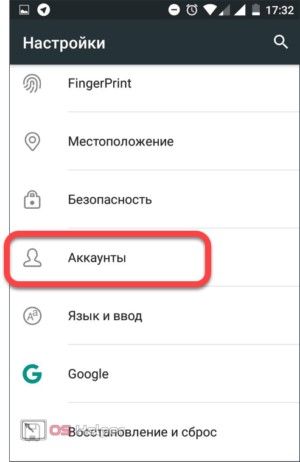
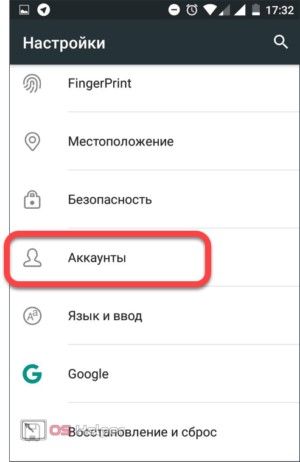
- Из списка разных зарегистрированных профилей выбираем нужный.
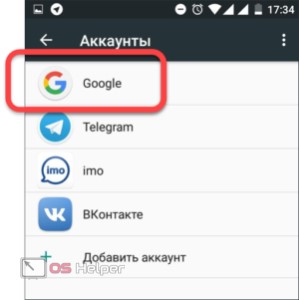
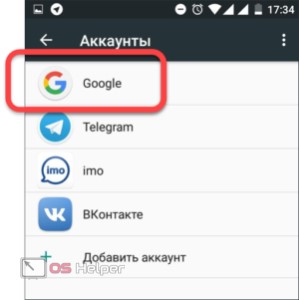
- Если все сделано правильно, операционная система откроет страничку с личными данными и разрешениями на синхронизацию. В крайнем правом углу находим иконку с тремя вертикальными точками. Жмем на нее. Андроид предложит «Синхронизировать» или «Удалить Аккаунт». Выбираем последнее.
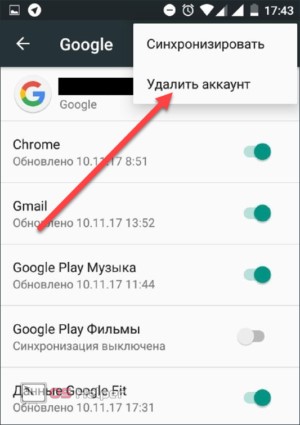
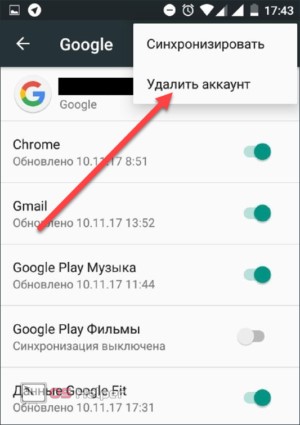
- Появится предупреждение о целостности данных. Ознакомьтесь с ними, прежде чем удалять профиль. Если вы не переживаете о сохранности личной информации, смело соглашайтесь, кликнув по «Удалить аккаунт».
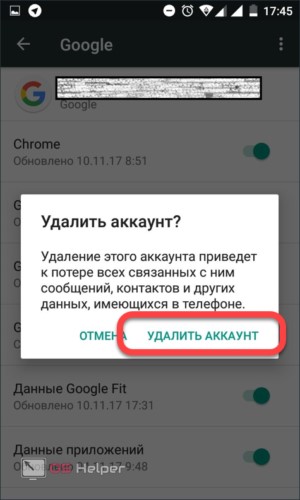
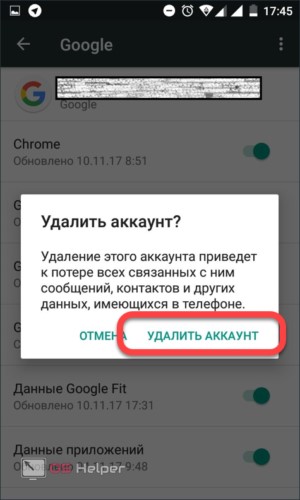
Теперь устройство больше не привязано к Google Play Services и Джимейл. Чтобы авторизироваться под старым или новым логином для продолжения использования, можно просто зайти в Google Play Market. Android сам предложит войти в аккаунт или создать новый.
Как поменять учетные данные
Заменить учетку можно просто и быстро, но важно помнить, что для продолжения корректного пользования понадобится второй альтернативный профиль. Данная инструкция работает на всех устройствах на базе Android версии от 5.1.1 и до 7 (включая 6-е поколение операционной системы).
- Итак, первым делом в главном меню нужно зайти в «Настройки».
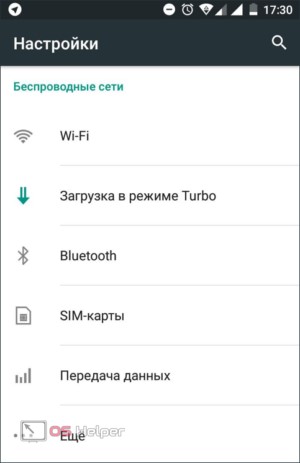
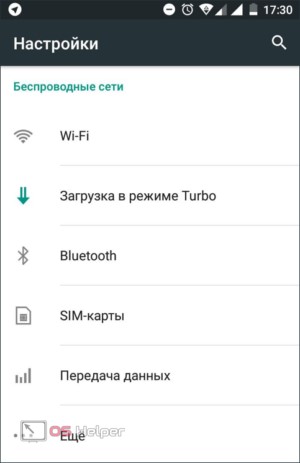
- Находим раздел «Аккаунты» и нажимаем на него.
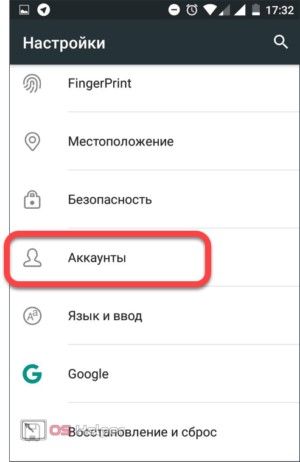
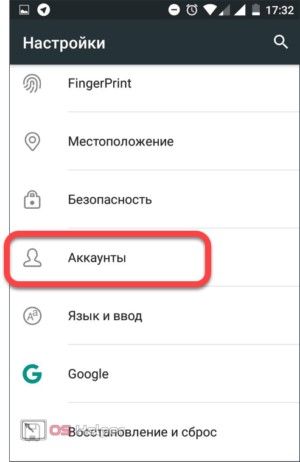
- В самом низу будет функция «Добавить аккаунт». Выбираем ее.
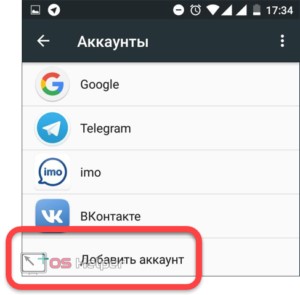
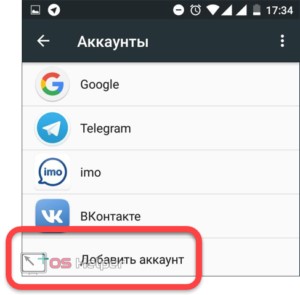
- Из списка выбираем Google и кликаем на иконку.


Заполняем все необходимые поля (в некоторых случаях придется подтвердить пин-код телефона или ввести графический ключ). Вы можете создать новый аккаунт или добавить уже существующий.
Добавив два аккаунта, можно пользоваться любым по желанию, но не одновременно двумя. Переключение между ними происходит в той же вкладке в настройках смартфона.
Как удалить
А сейчас мы рассмотрим, как удалить профиль полностью и навсегда. Помните, что, удаляя его, вы стираете все данные, которые не подлежат восстановлению.
- Пройдите авторизацию на сайте (заходите под тем именем, профиль которого вы собирается уничтожить и желательно через компьютер).
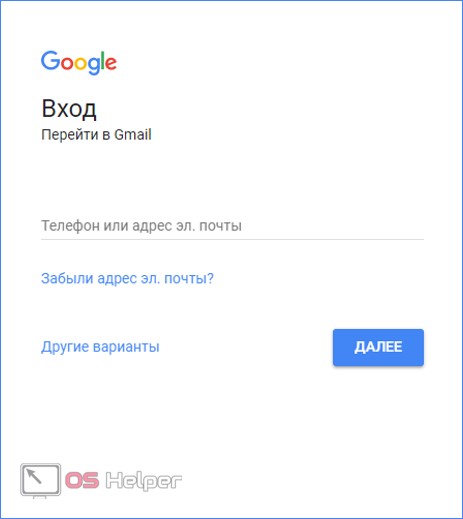
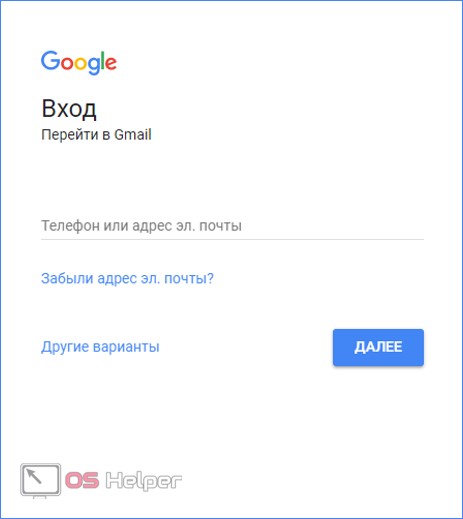
- Нажмите на логотип в верхнем углу и выберите раздел «Мой аккаунт».
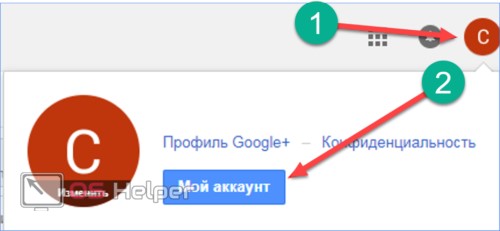
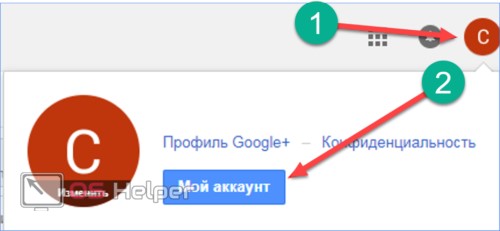
- Там же выбираем пункт «Удаление аккаунта или сервисов». Нажмите на иконку с удалением профиля.
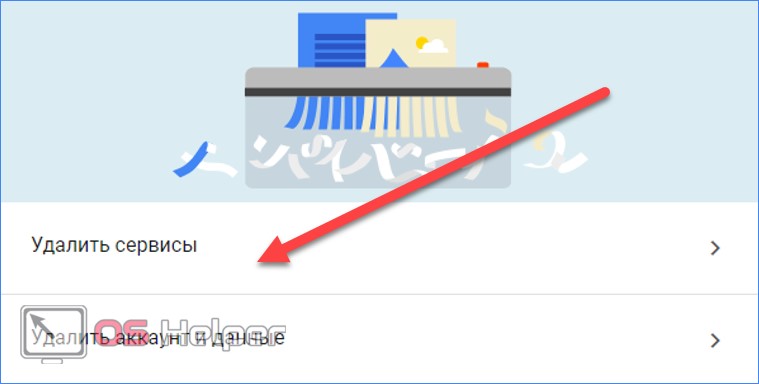
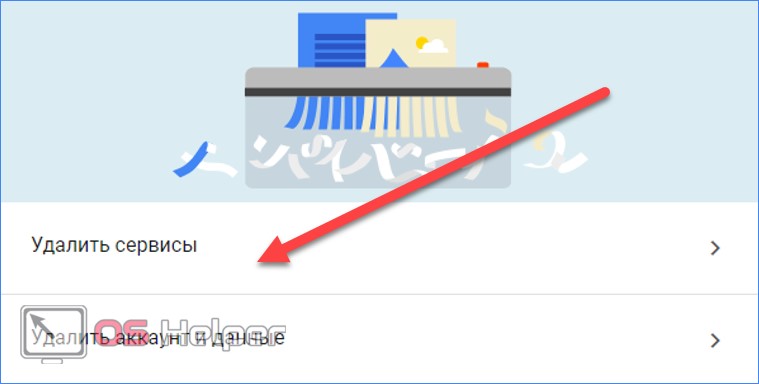
- На страничке вы увидите предупреждающую информацию о том, к чему может привести стирание профайла. Обратите внимание, что после окончательной ликвидации, Вы потеряете доступ к почте, ютуб, Google Hangouts со всеми вытекающими из этого последствиями. Вы не сможете восстановить пароли, переписки, фото и видео, покупки Плей Маркета (и достижения в скачанных приложениях и играх). Станет недоступным обновление ОС.
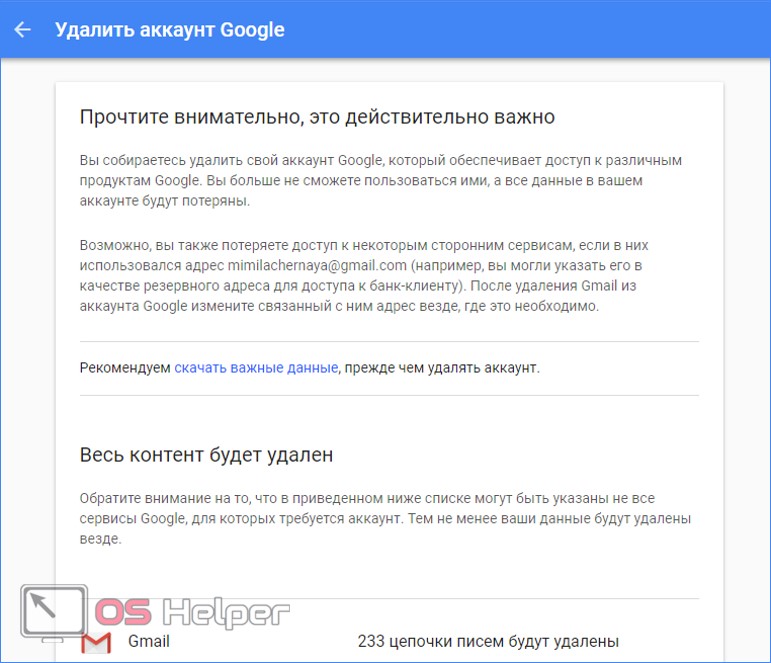
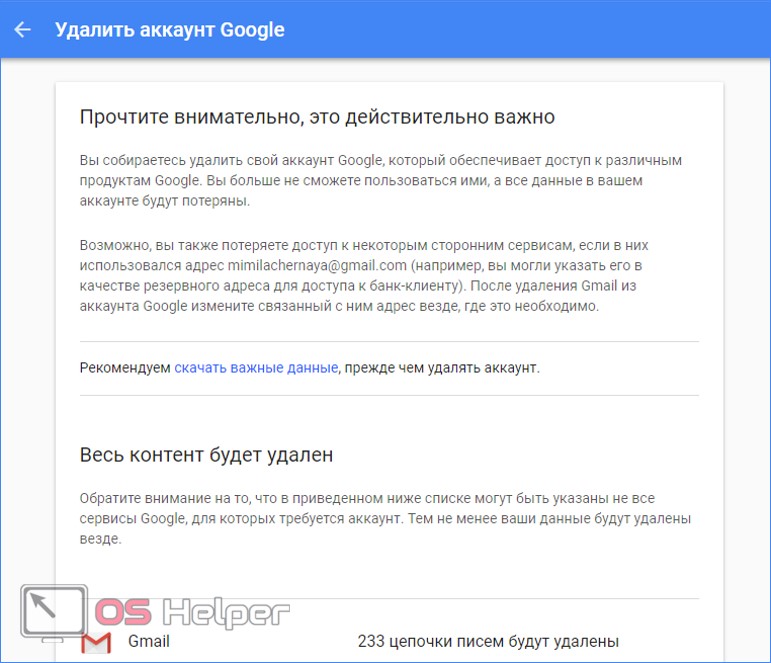
- Последний шаг – соглашение. Перед стиранием необходимо подтвердить, что вы расплатитесь со всеми счетами, связанными с Google, и, возможно, не получите бонусы и средства, которые поступят к вам после удаления.
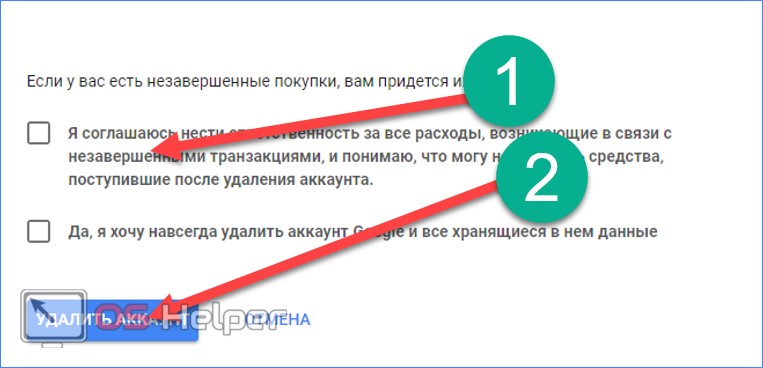
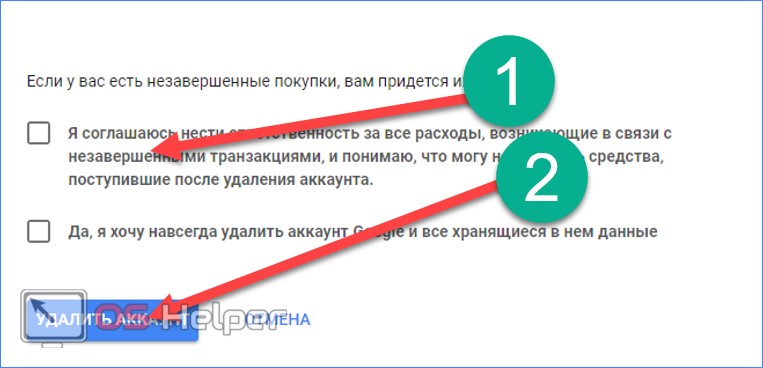
Такая процедура – крайняя мера и подойдет только в том случае, если вы больше не планируете заходить в сервисы под этим именем, вся информация из смартфона скопирована на внешние носители, и вы не собираетесь использовать этот профиль в будущем. Ни агенты поддержки, ни профессионалы никогда не посоветуют Вам удалить личный профайл.
Как защитить свой профиль
В век информационных технологий львиная доля информации находится в открытом доступе, что создает огромное пространство для злоумышленников и недоброжелателей. Обезопасить себя и свои личные данные можно и нужно. Для этого, прежде всего, не указывайте на сайтах персональную информацию: номер телефона, логины и пароли, адрес, номера банковских счетов и прочее.
Также стоит воздержаться от загрузки личных фото на непроверенных ресурсах. Не передавайте сведенья для авторизации в Google Services третьим лицам, даже если это ваши родные или друзья. Сами того не желая, они могут поспособствовать взлому и краже ваших персональных данных.
Видео
Для того чтобы вам было легче усвоить материал статьи, предлагаем просмотреть ролик по данной тематике.
Как выйти из магазина Google Play на устройстве Android
В настоящее время Android есть у всех, и число его пользователей растет день ото дня. Итак, для пользователей Android доступ к магазину Google Play — обычное дело для установки новых и интересных приложений на свое устройство.
[wp_ad_camp_1]
Итак, чтобы получить доступ к магазину Google Play, вы должны войти в свою учетную запись Google, и только тогда вы сможете устанавливать приложения для Android. Но недавно я столкнулся с проблемой с моим новым планшетом Android: я не смог найти место для выхода из магазина Google Play на моем устройстве Android .
Но после поиска решения в Интернете я обнаружил, что это не только моя проблема, но и общественная проблема. Используя телефон Android в течение нескольких дней, я нашел два надежных метода выхода из магазина Google Play на вашем телефоне или планшете Android и решил публично изучить эти методы через свой сайт.
Как выйти из Google Play в Android

ЧИТАЙТЕ ТАКЖЕ: Как смотреть прямые телепередачи на телефоне Android
Теперь я перехожу к основной теме: как выйти из магазина Google Play на телефоне / планшете Android.Итак, ребята, я собрал 3 отличных метода, с помощью которых вы просто сможете выйти из Google Play на своем устройстве Android. Итак, взгляните на эти замечательные методы:
Метод № 1: Выйти с помощью веб-браузера
Это один из лучших и эффективных способов удаленного выхода из всех ваших учетных записей Google со всех устройств. Все, что вам нужно, — войти в свою учетную запись Google в веб-браузере и выполнить следующие действия.
- После того, как вы войдете в свою учетную запись Google в браузере, просто перейдите по адресу https: // myaccount.google.com/device-activity. Если вы еще не вошли в систему, просто войдите в ту же учетную запись Google, которую вы используете на своем устройстве Android.
- Откроется страница с информацией об активности ваших устройств, на которой вы узнаете, на каком из устройств вы вошли в ваш аккаунт Google.
- Теперь найдите устройство, на котором вы хотите выйти из Google Play Store. Щелкните значок с тремя вертикальными точками , щелкните Выйти , а затем подтвердите .

Это так просто.Он не только выйдет из Google Play Store на этом устройстве Android, но и выйдет из всей учетной записи Google для всех приложений Google, таких как Gmail и т. Д.
Метод № 2: Выйти с помощью настроек Android
Как правило, в магазине Google Play нет места для выхода из системы при использовании на Android. Таким образом, используя этот метод, вы можете просто выйти из магазина Google Play на своем устройстве Android. Вы можете просто сделать это, удалив существующую учетную запись из Google Play. Прочтите следующие шаги, чтобы узнать, как —
- Откройте Settings на устройстве Android и перейдите к Accounts & Sync .Теперь нажмите на учетную запись, которую хотите удалить.

- При нажатии на свою учетную запись Google вы увидите подробную информацию о синхронизации. Здесь вам просто нужно нажать на Удалить учетную запись , чтобы выйти из магазина Google Play.

Вот и все! После удаления своей учетной записи отсюда вы не сможете войти в свою учетную запись Google. Кроме того, если вы хотите войти в свою учетную запись по какой-либо причине, например, для установки любого приложения, вы можете снова добавить ту же учетную запись, а затем просто войти в систему.
[wp_ad_camp_2]
Метод № 3: Использование приложения для Android
Некоторые приложения Android также доступны для выхода из учетной записи Google из магазина Google Play на устройстве Android. Итак, я тоже установил такое приложение на свое устройство. Приложение называется «Выйти!» Следуйте данным инструкциям по установке и использованию —
- Просто посетите
Выйти!App и нажмите «Установить».

- После установки откройте это приложение и нажмите «Выйти из всех учетных записей».Эта задача должна иметь тенденцию к выходу из всех ваших учетных записей на вашем устройстве Android.

Примечание: Это приложение больше не доступно в Google Play Store.
Вот и все, ребята! Используйте любой из этих методов, чтобы выйти из работающих учетных записей на устройстве Android. Я протестировал три из них и надеюсь, что они также подойдут вам. Удачи!
ЧИТАЙТЕ СЛЕДУЮЩИЙ: 7 хитростей для увеличения скорости интернета в Android
.
Выйти из google и facebook в приложении android
Переполнение стека
- Около
Товары
- Для команд
Переполнение стека
Общественные вопросы и ответыПереполнение стека для команд
Где разработчики и технологи делятся частными знаниями с коллегамиВакансии
Программирование и связанные с ним технические возможности карьерного ростаТалант
Нанимайте технических специалистов и создавайте свой бренд работодателяРеклама
Обратитесь к разработчикам и технологам со всего мира- О компании
.
google api — выход для GoogleApiClient в приложении Android
Переполнение стека
- Около
Товары
- Для команд
Переполнение стека
Общественные вопросы и ответыПереполнение стека для команд
Где разработчики и технологи делятся частными знаниями с коллегамиВакансии
Программирование и связанные с ним технические возможности карьерного ростаТалант
Нанимайте технических специалистов и создавайте свой бренд работодателяРеклама
Обратитесь к разработчикам и технологам со всего мира- О компании
.
android — выход из Google+ из других действий
Переполнение стека
- Около
Товары
- Для команд
Переполнение стека
Общественные вопросы и ответыПереполнение стека для команд
Где разработчики и технологи делятся частными знаниями с коллегамиВакансии
Программирование и связанные с ним технические возможности карьерного ростаТалант
Нанимайте технических специалистов и создавайте свой бренд работодателяРеклама
Обратитесь к разработчикам и технологам со всего мира- О компании
.
















